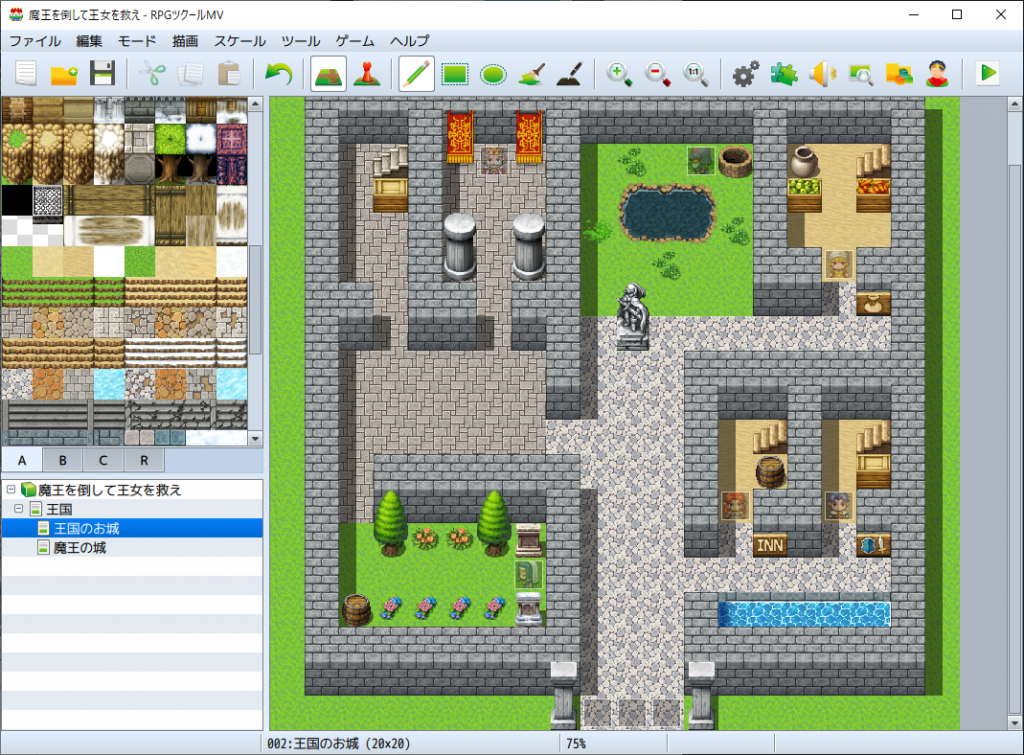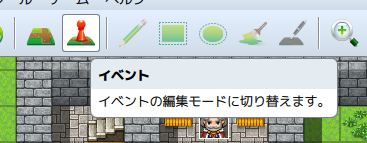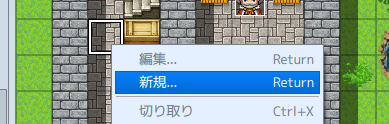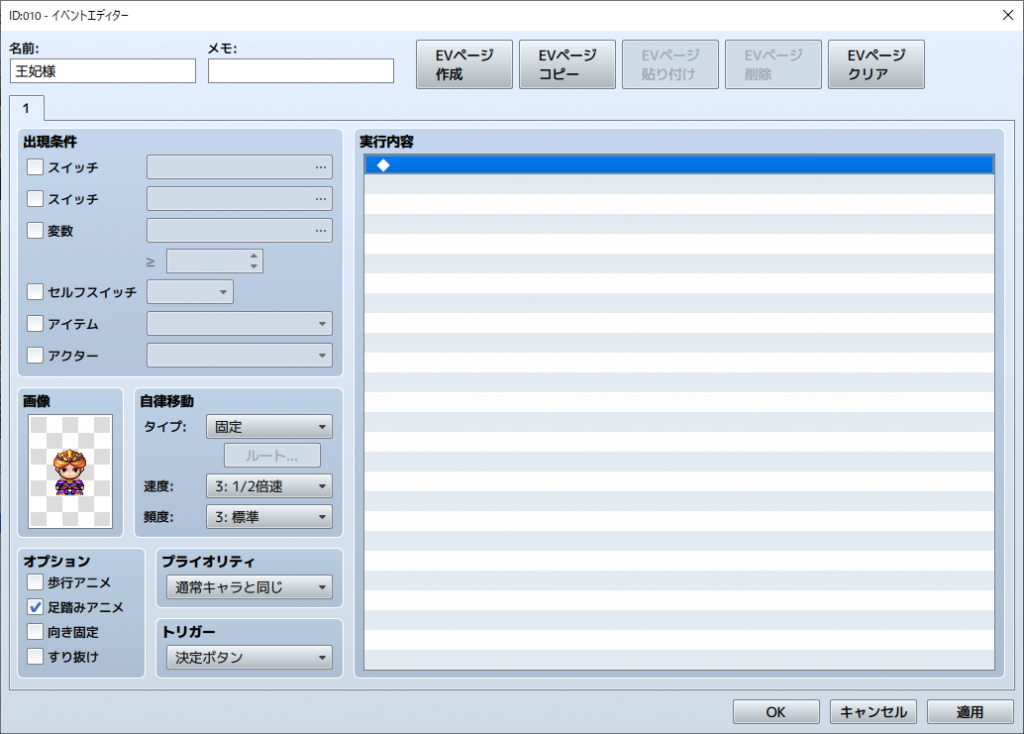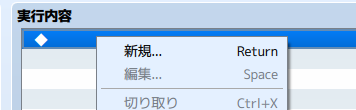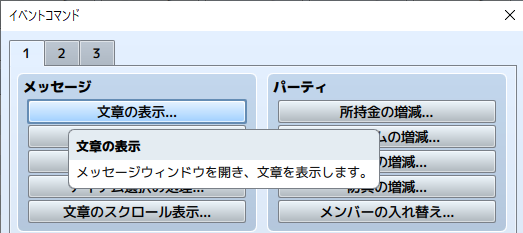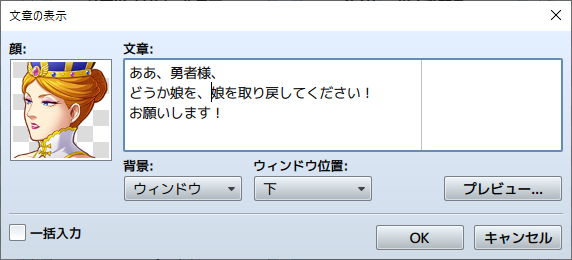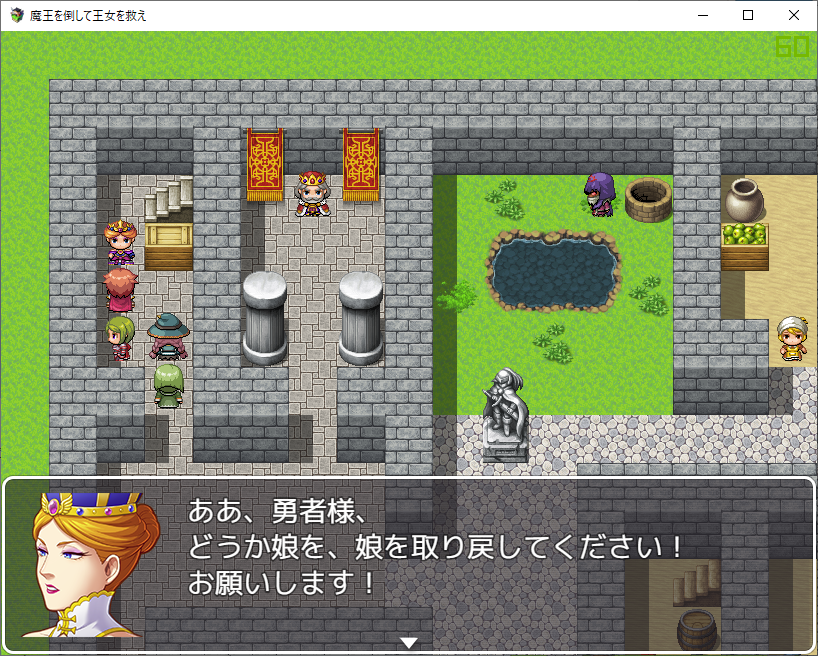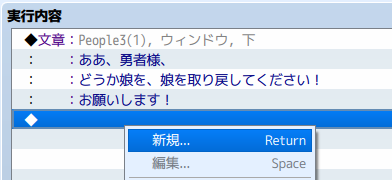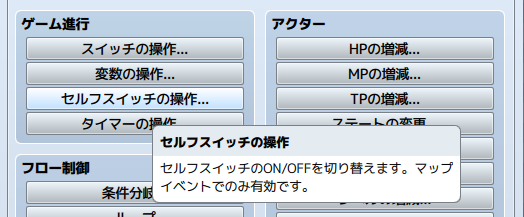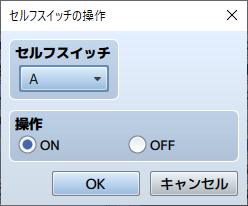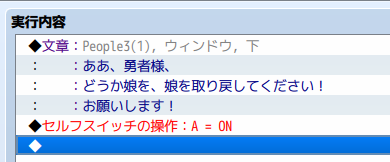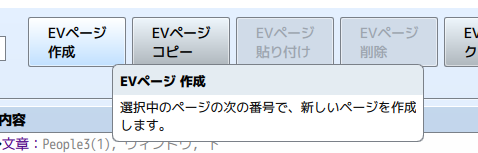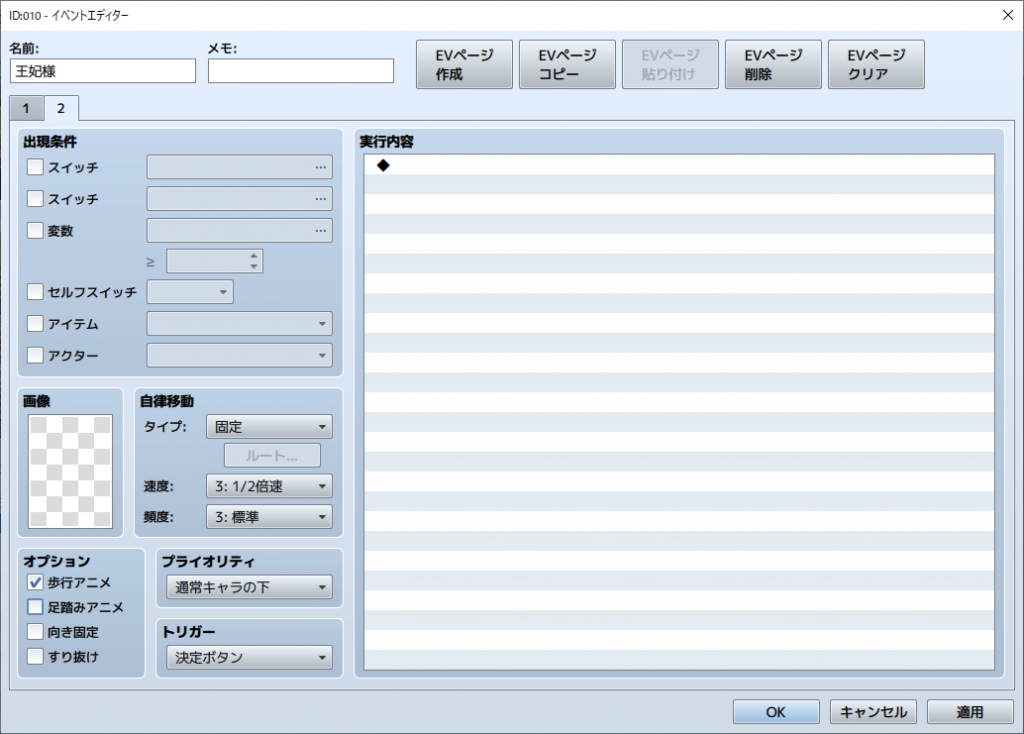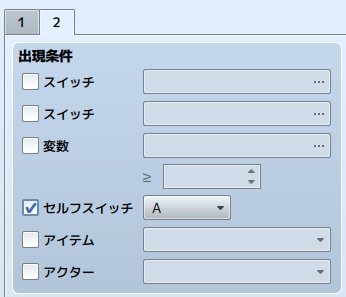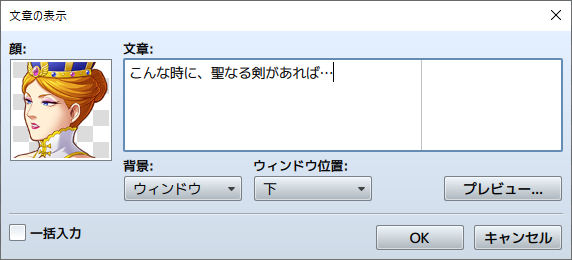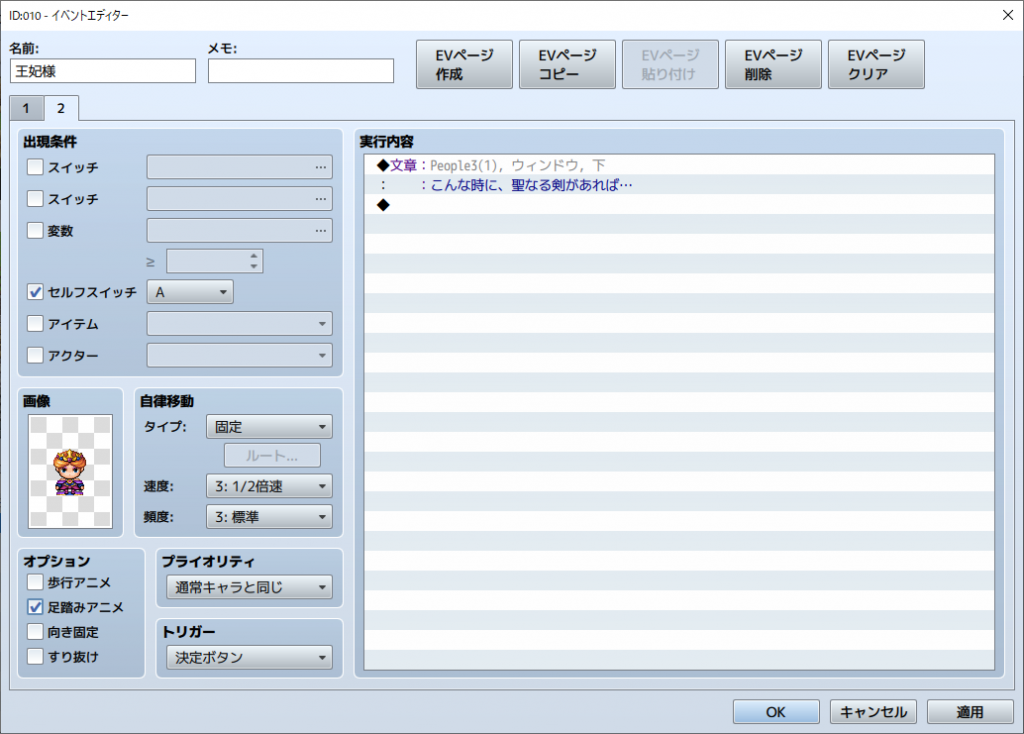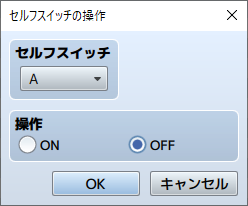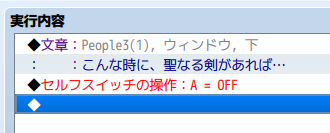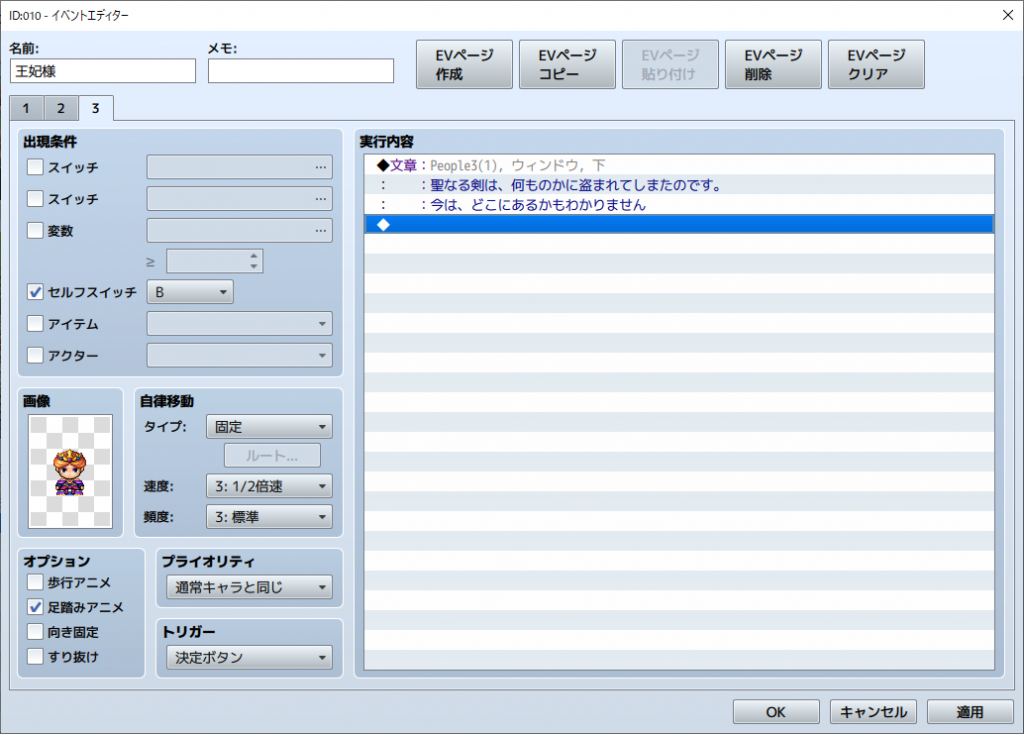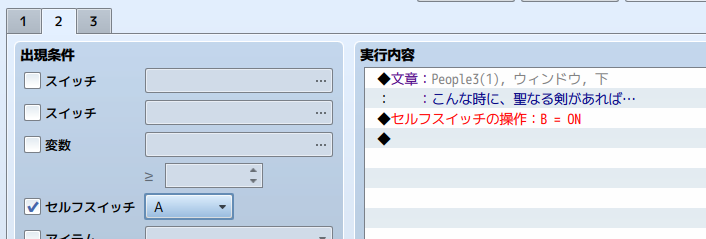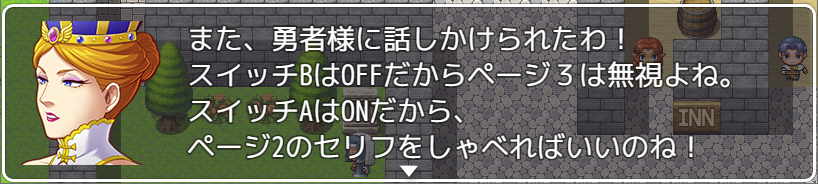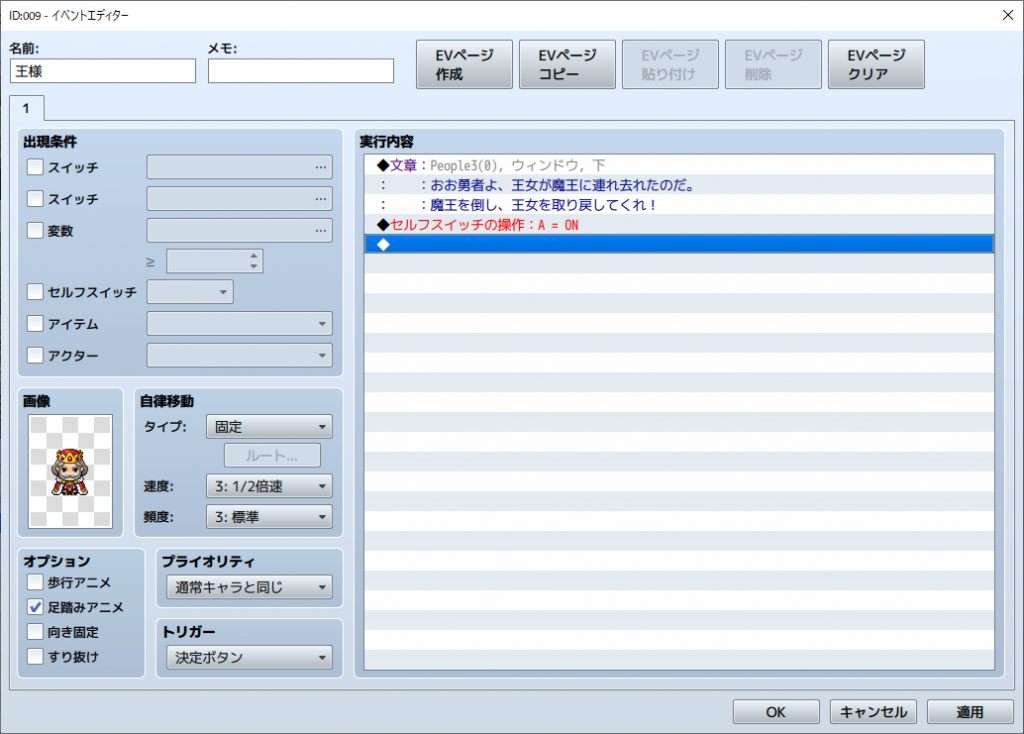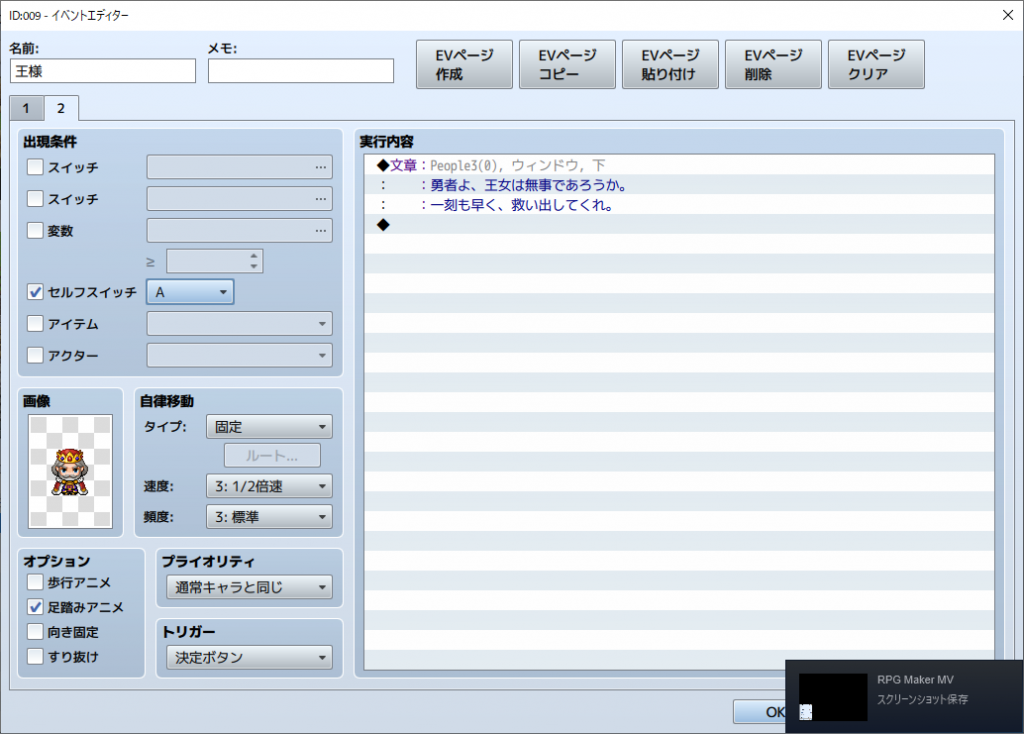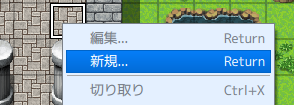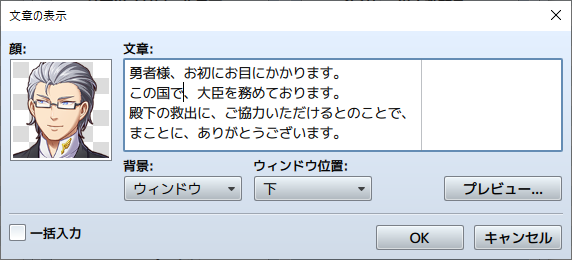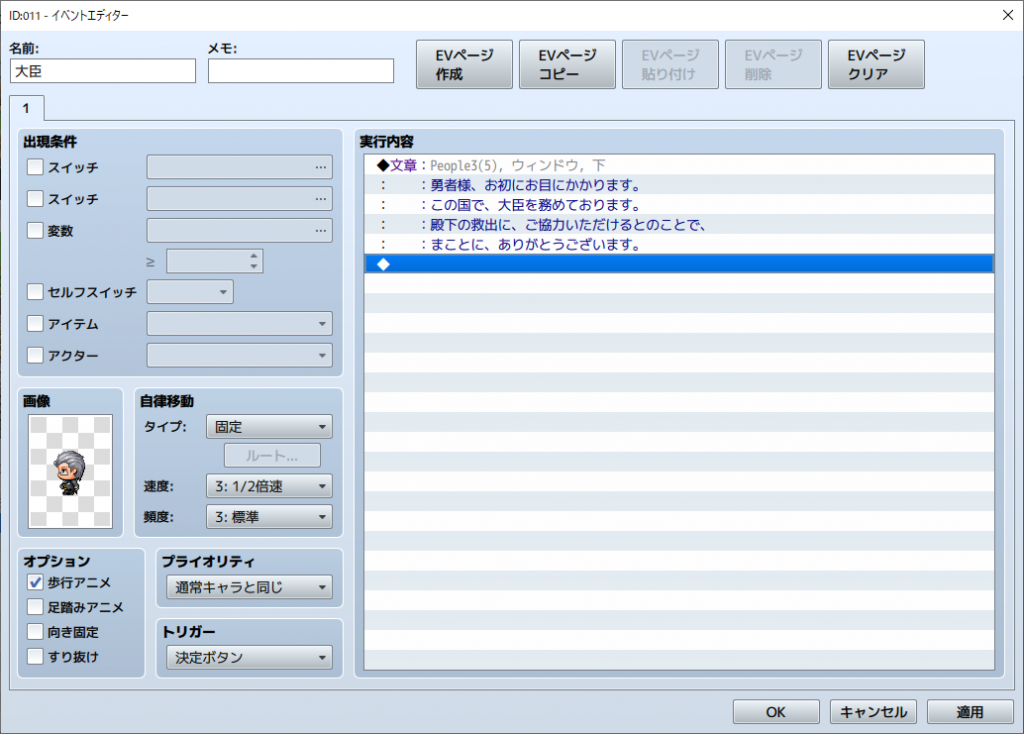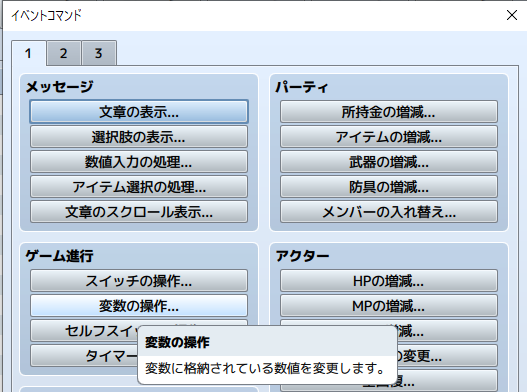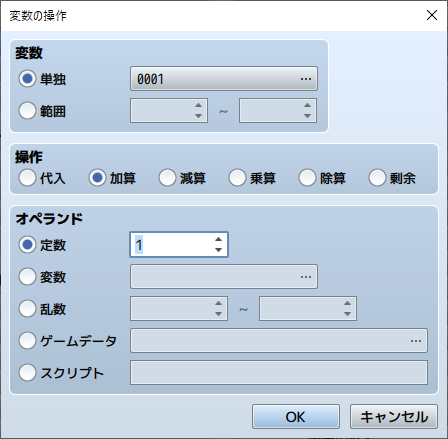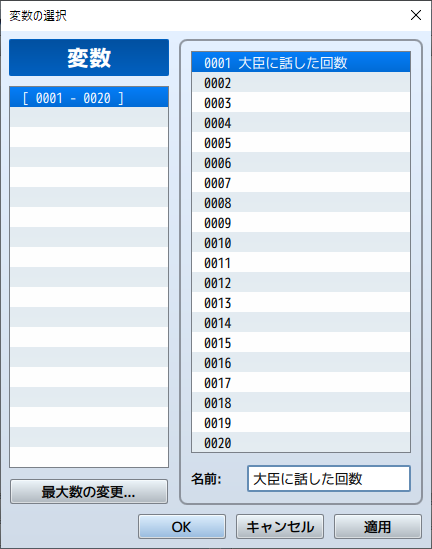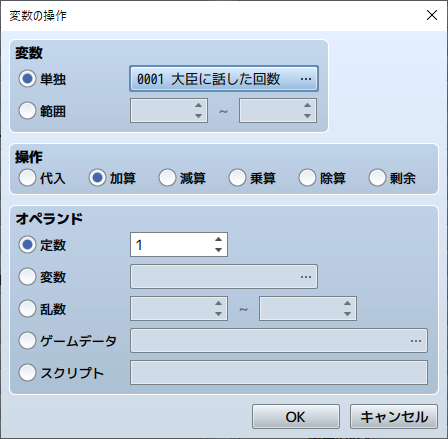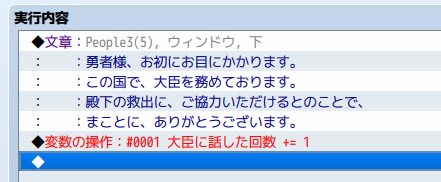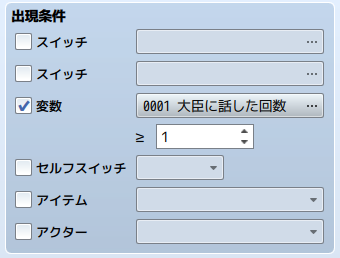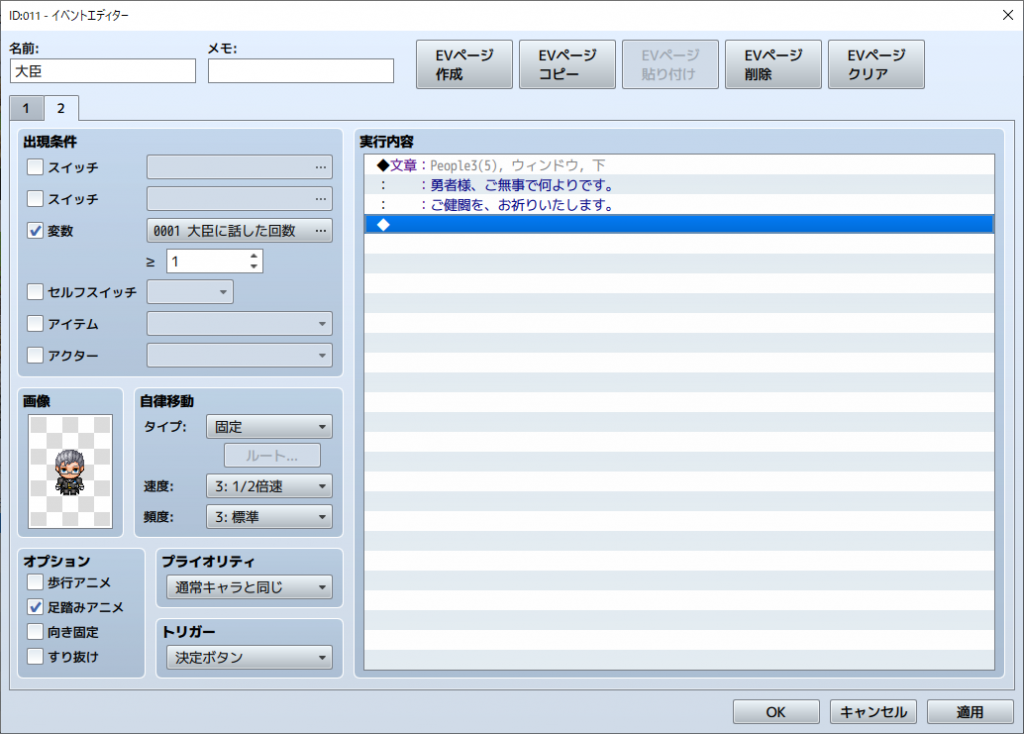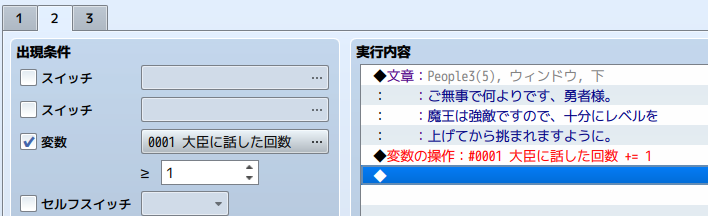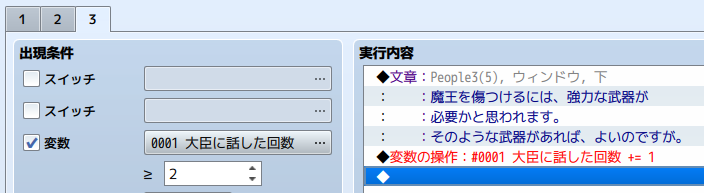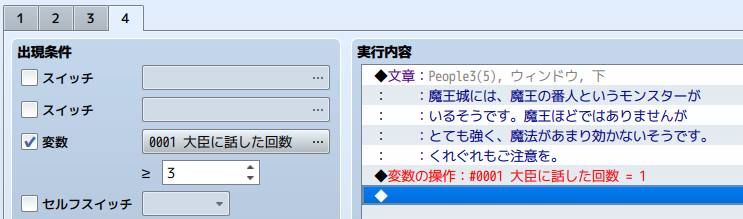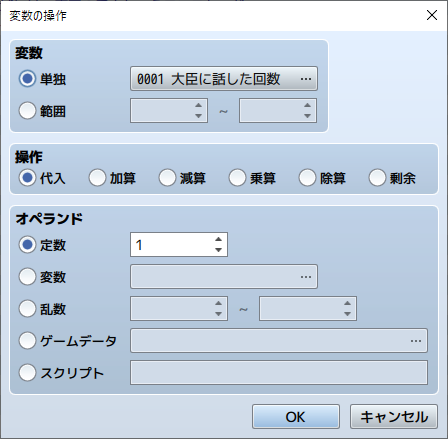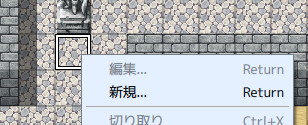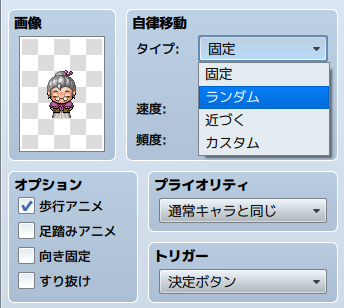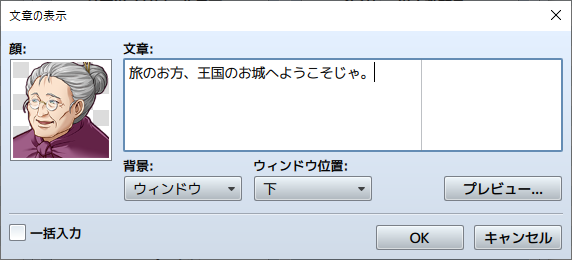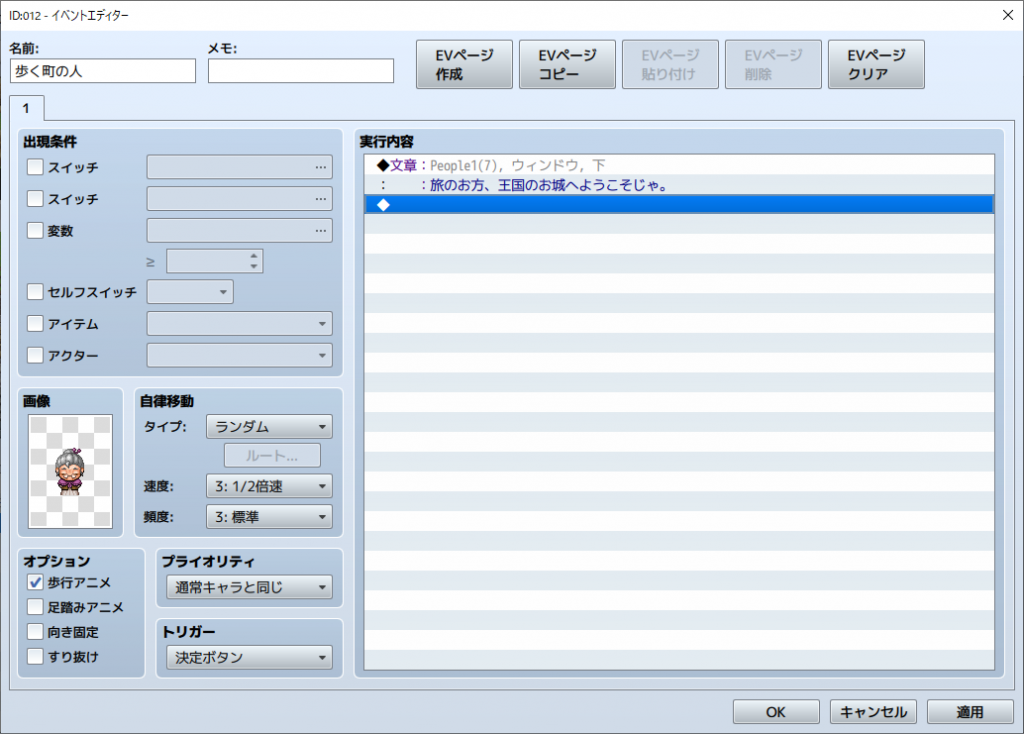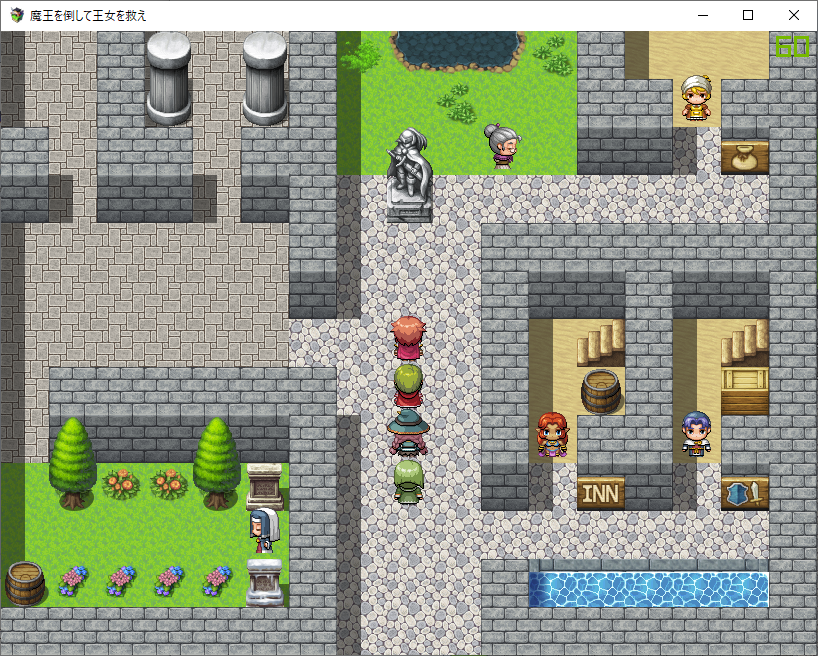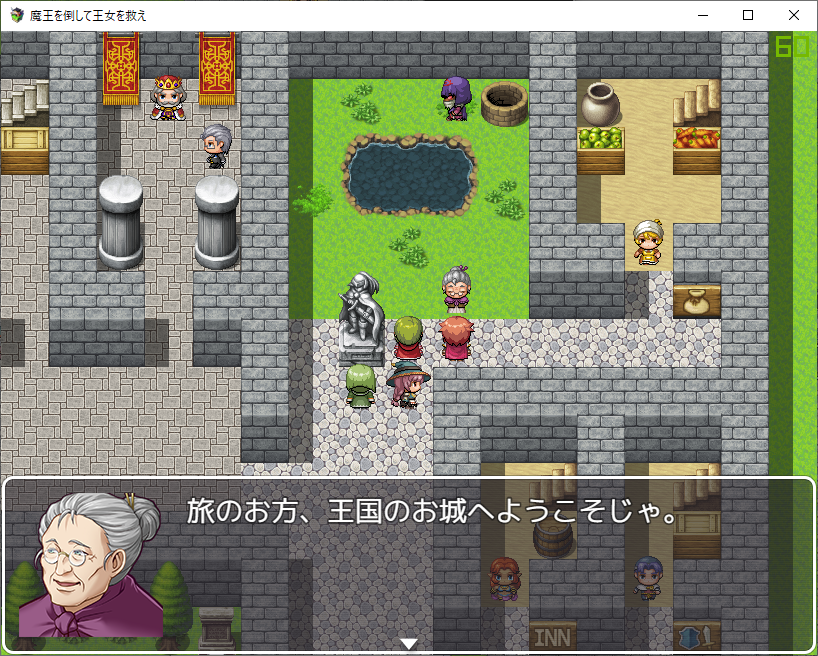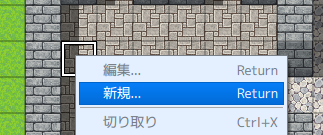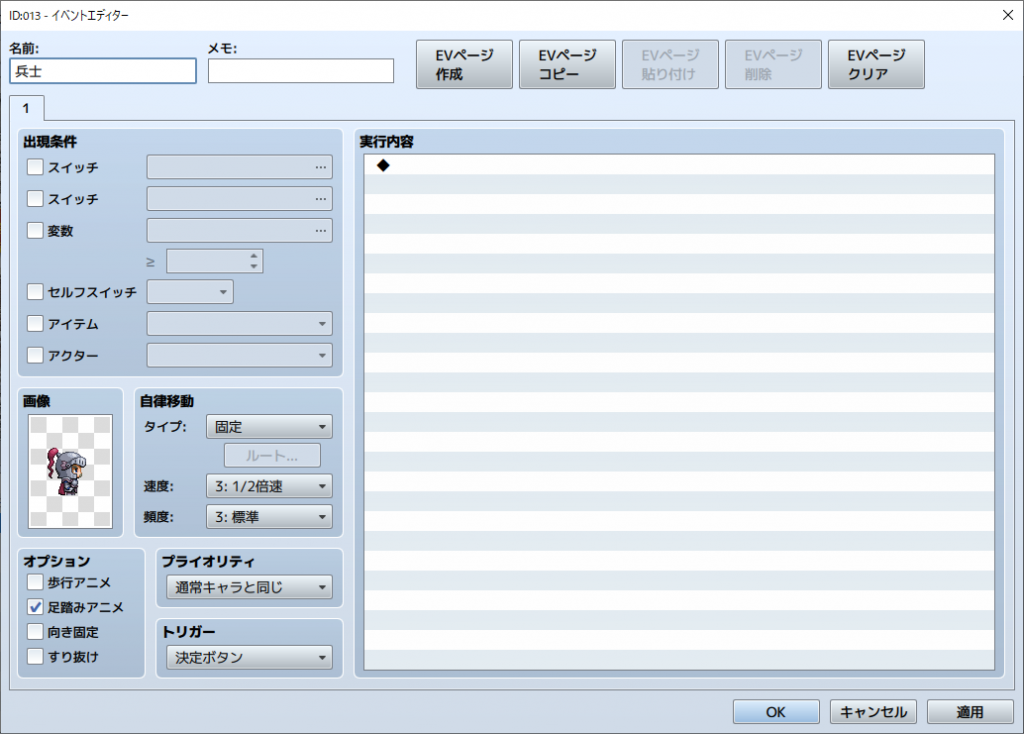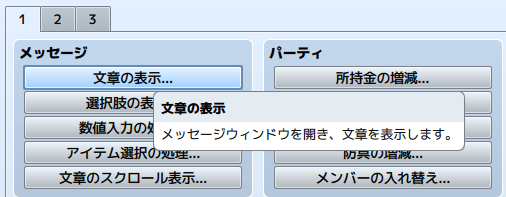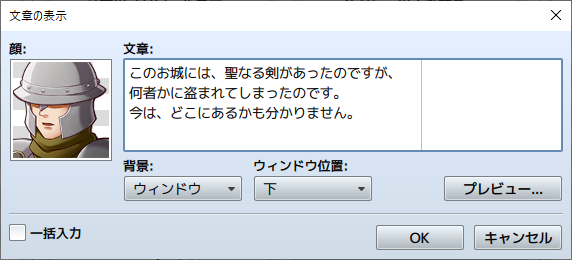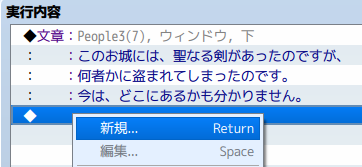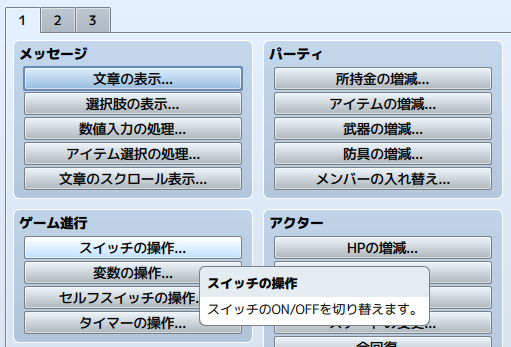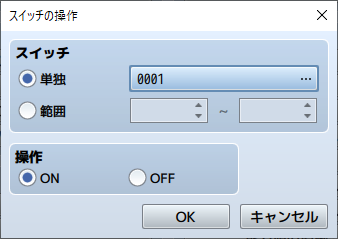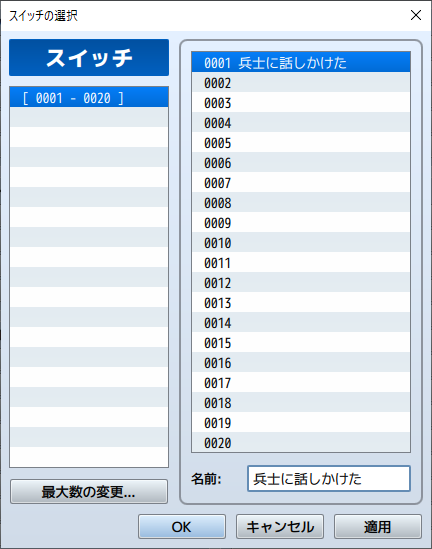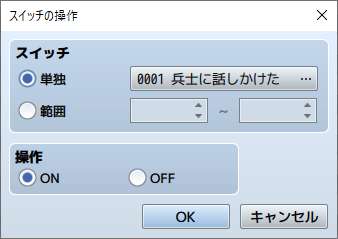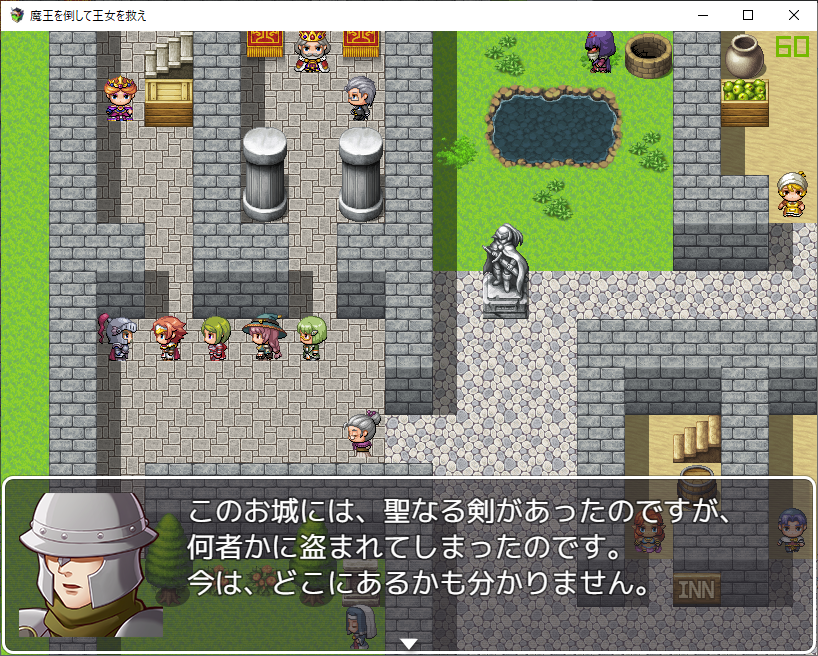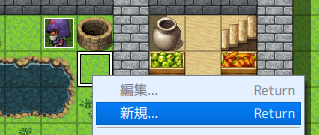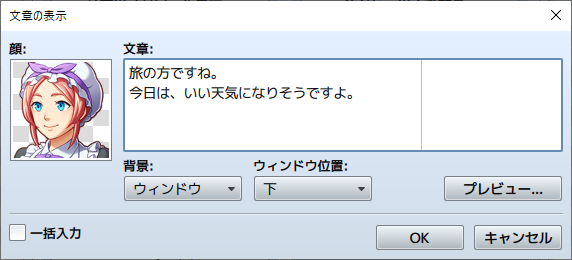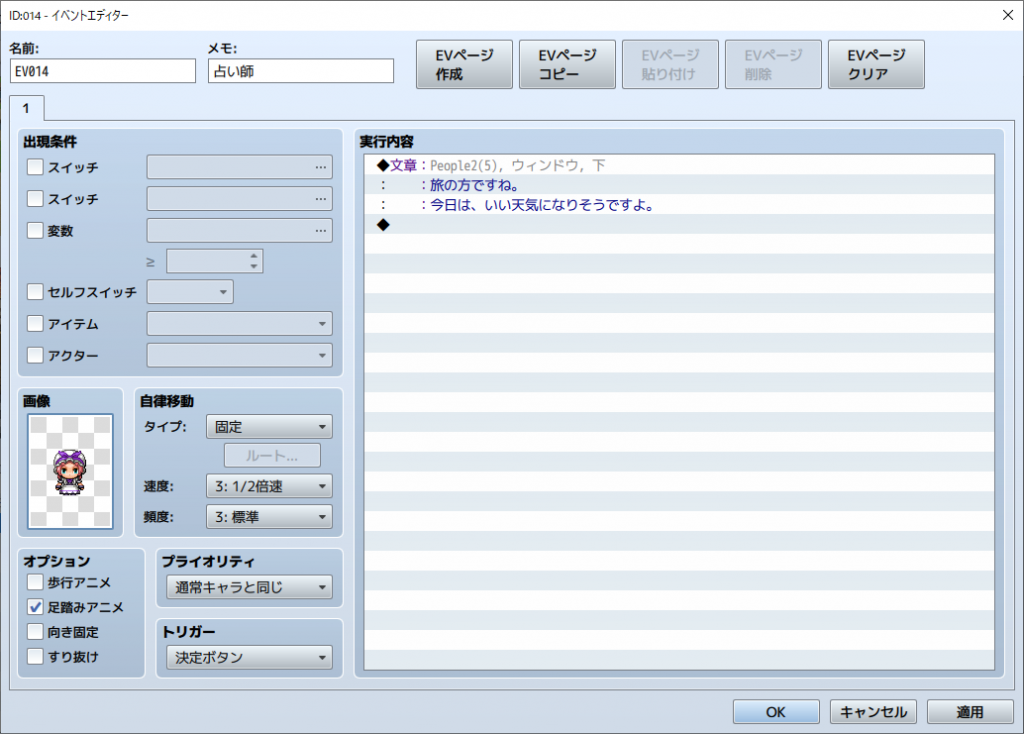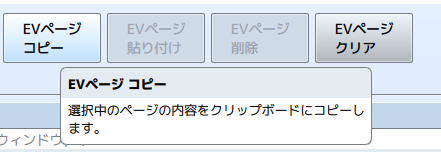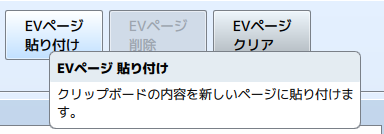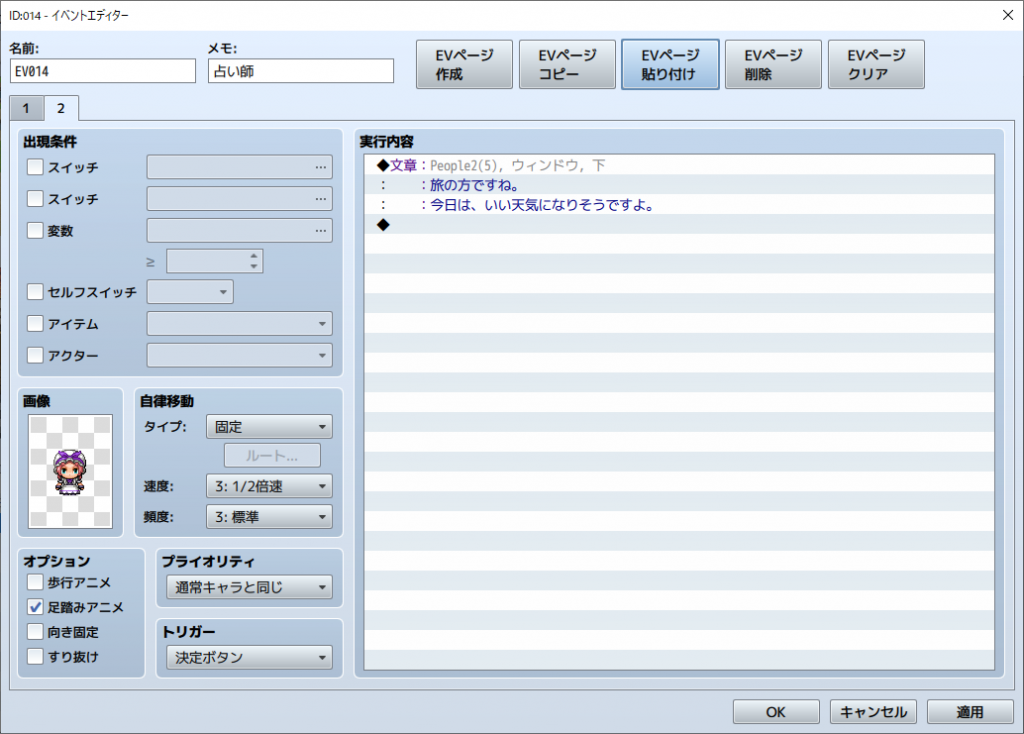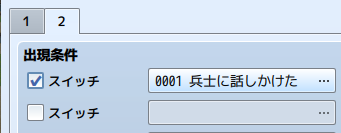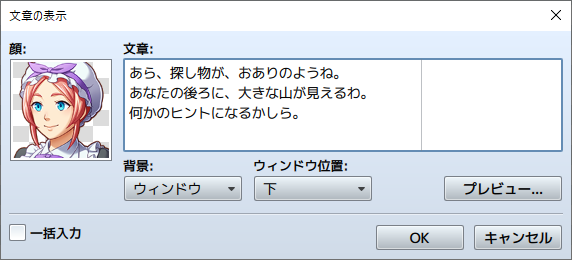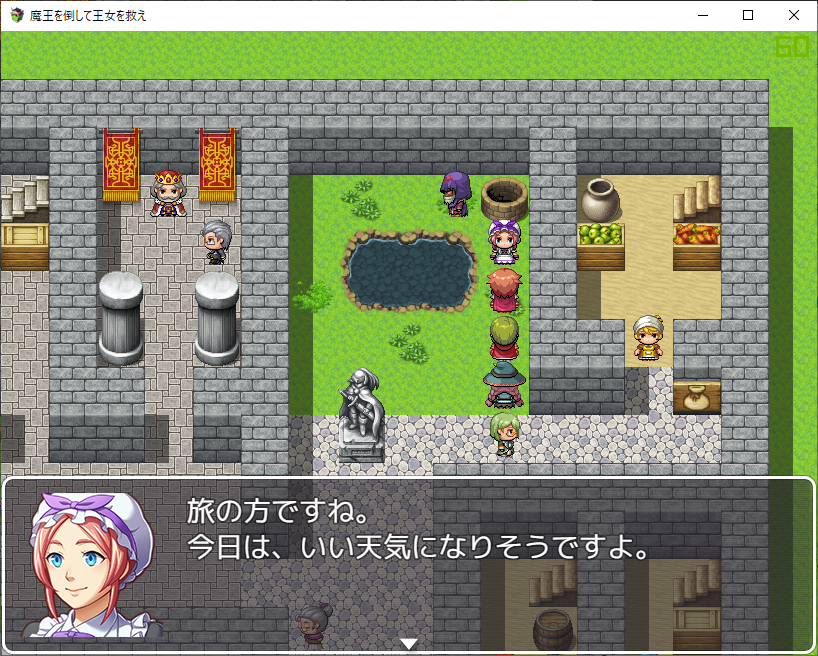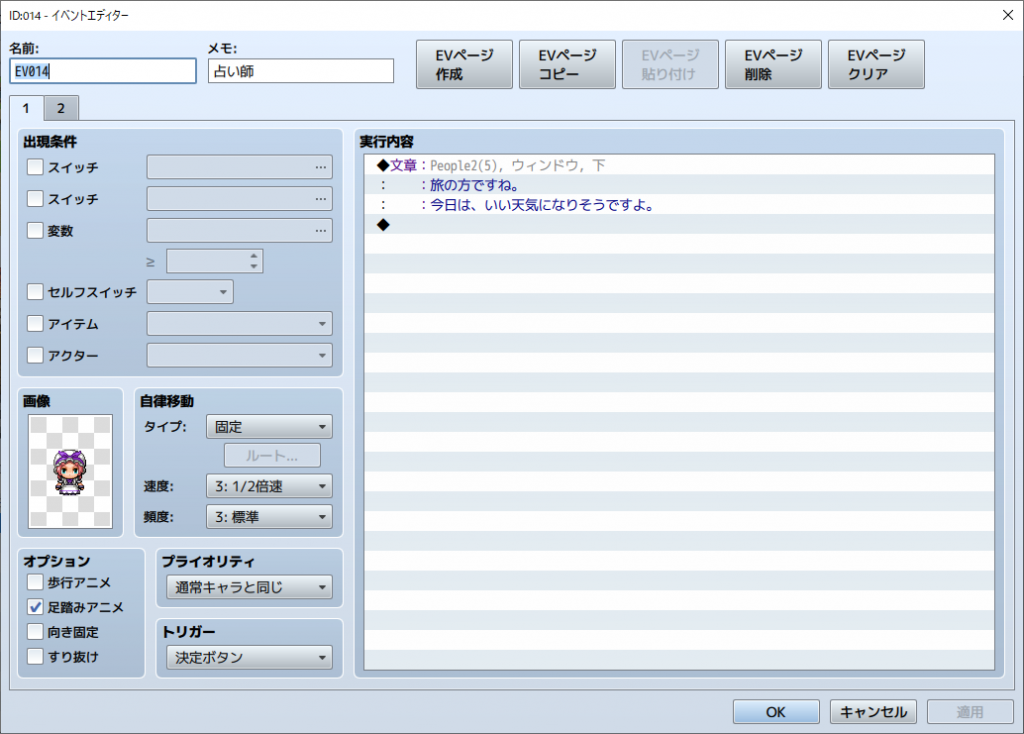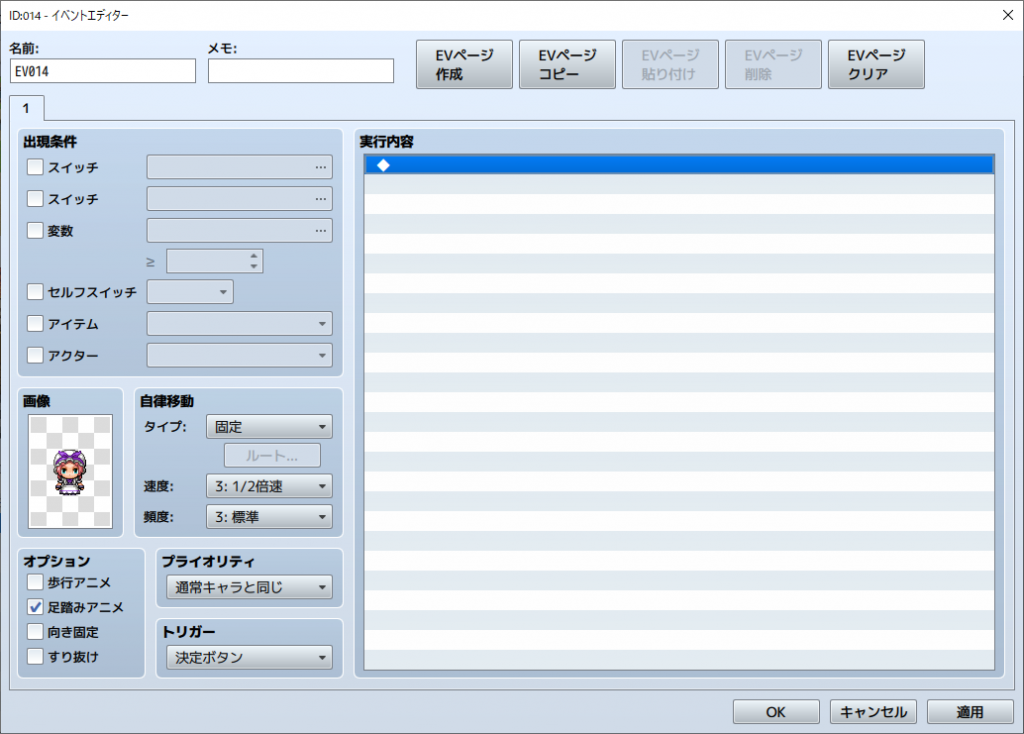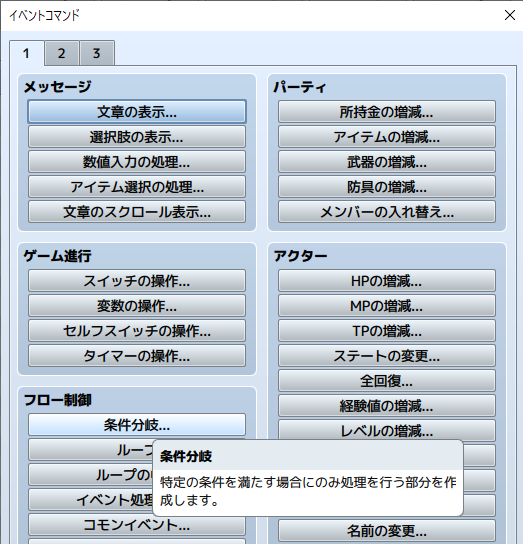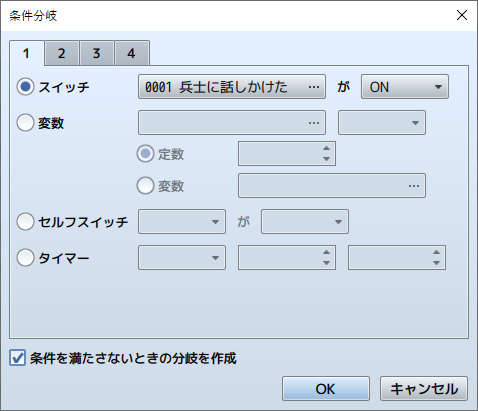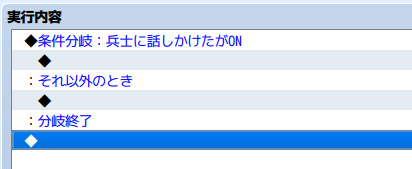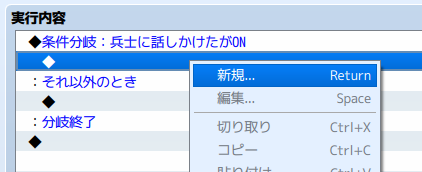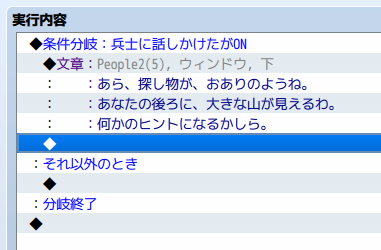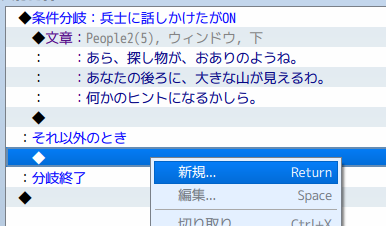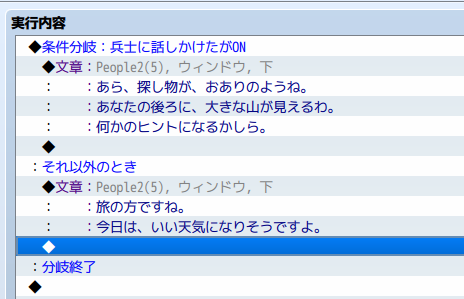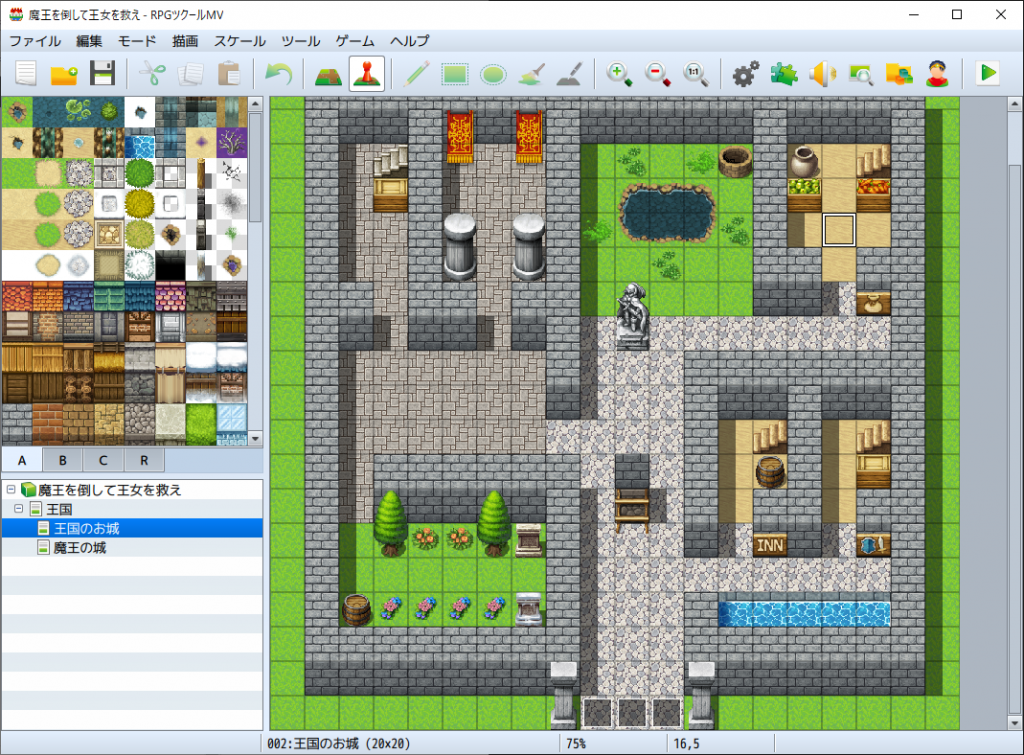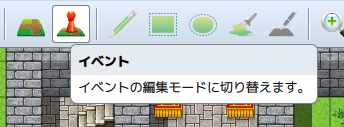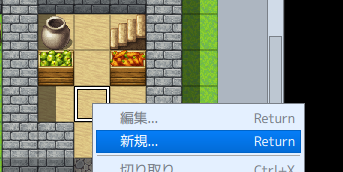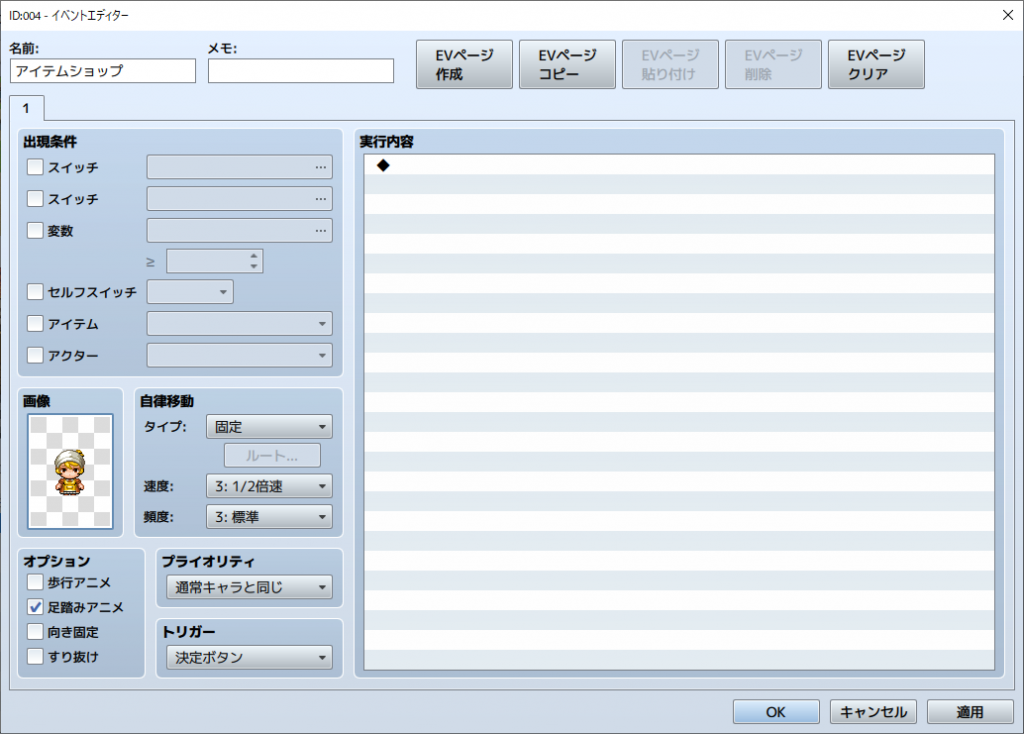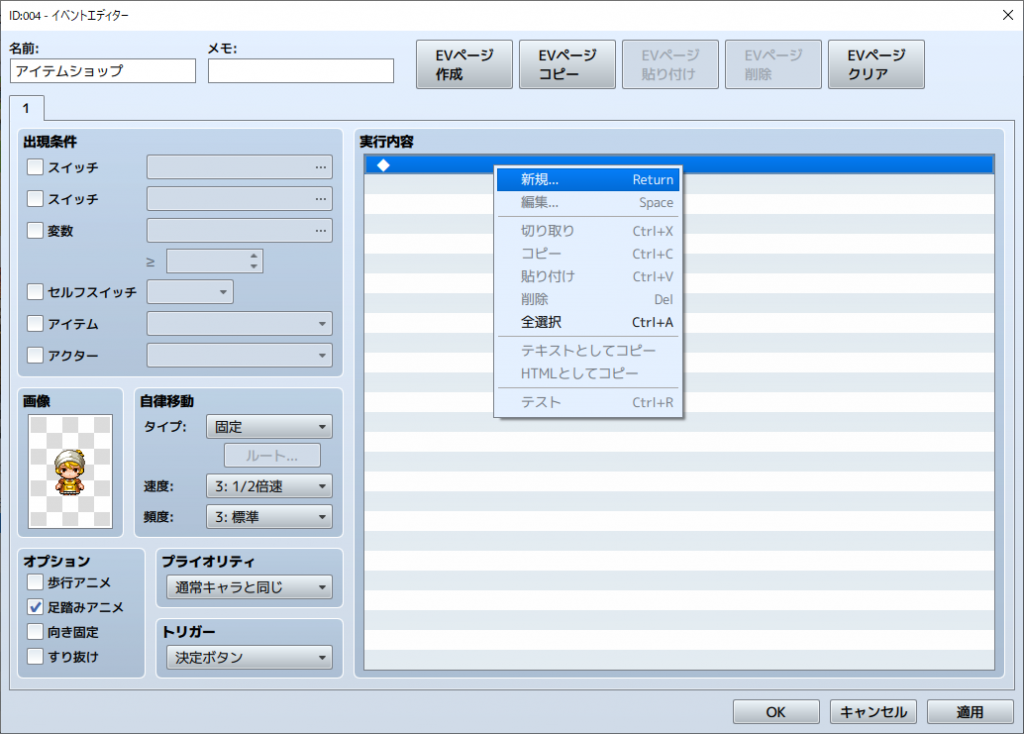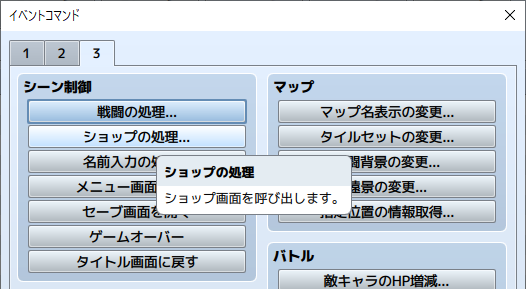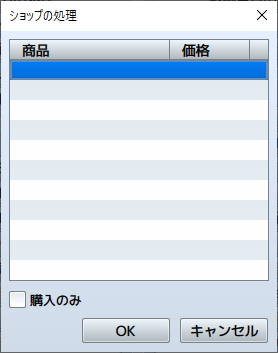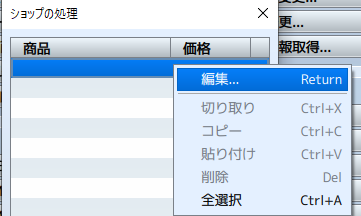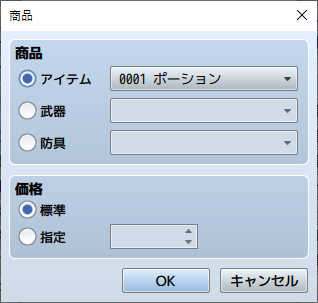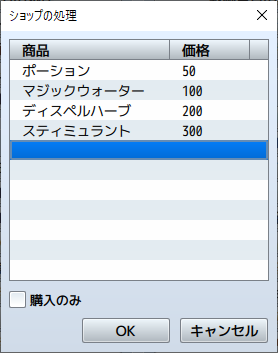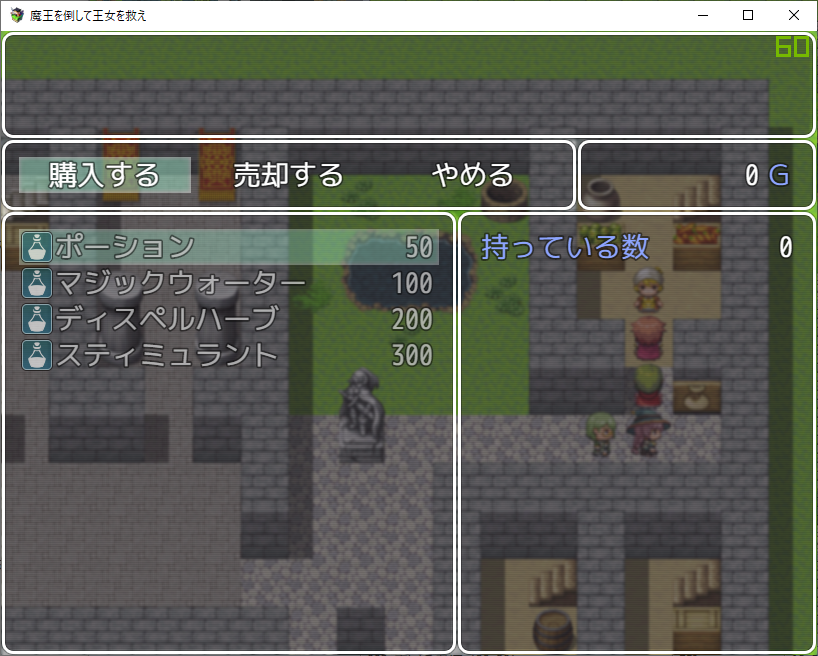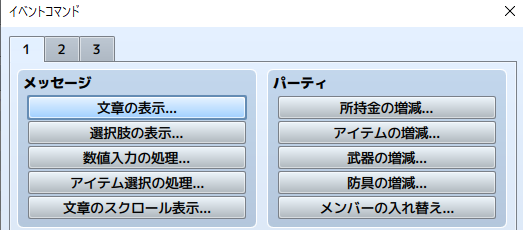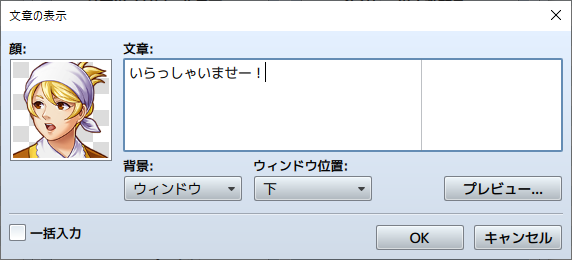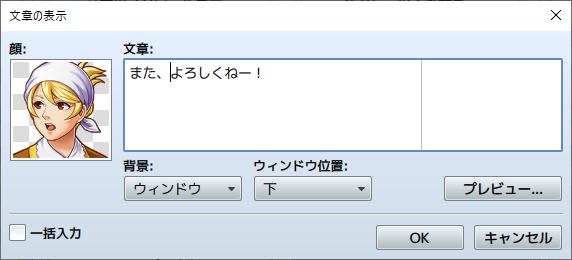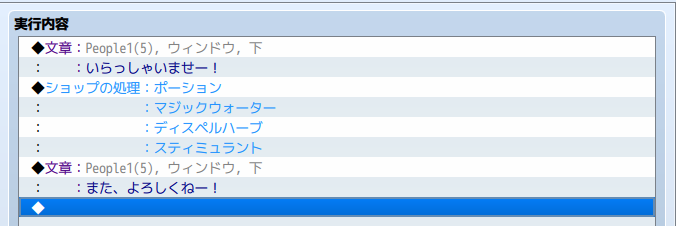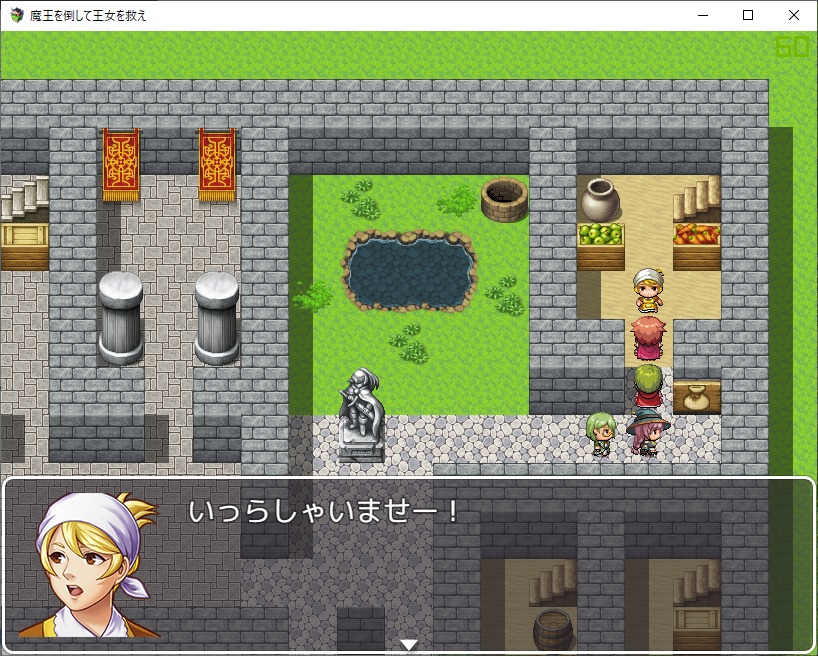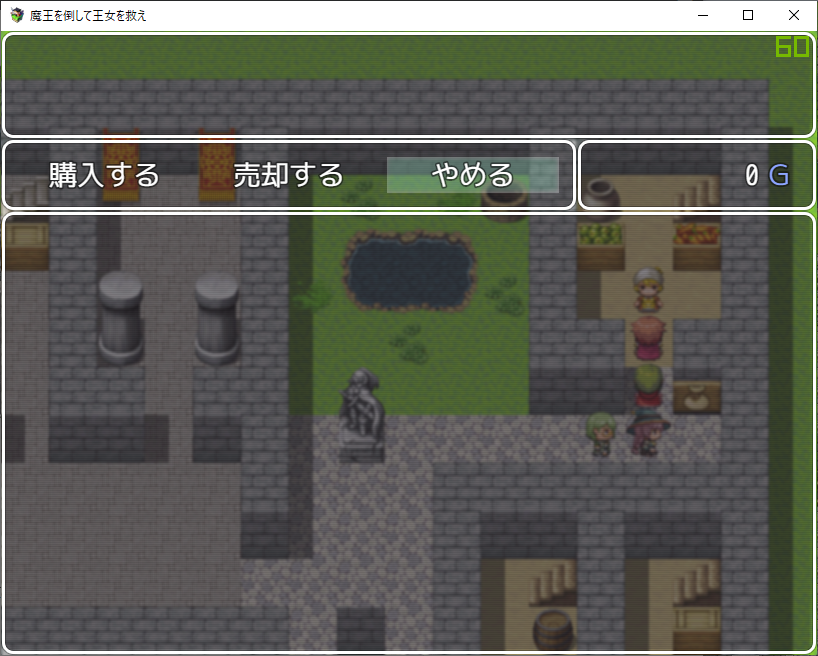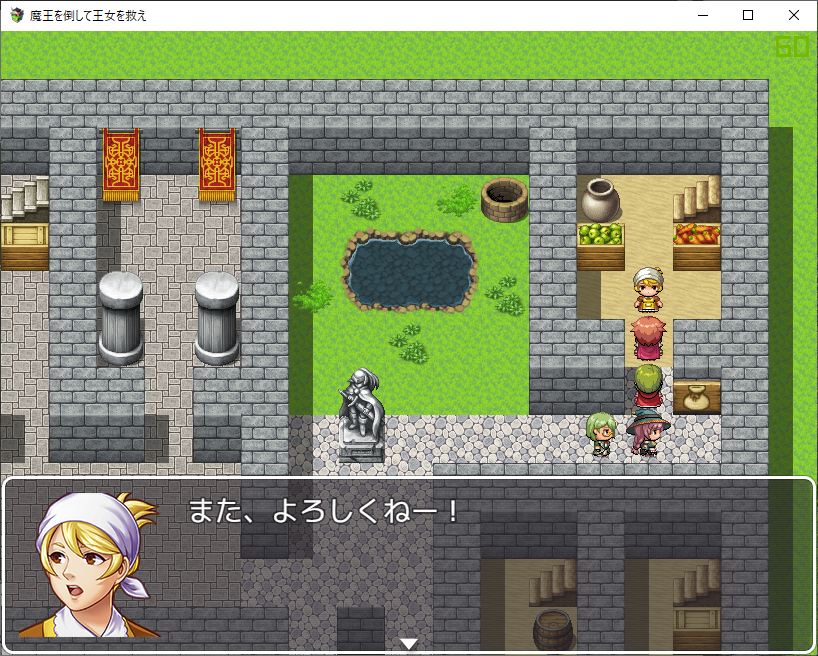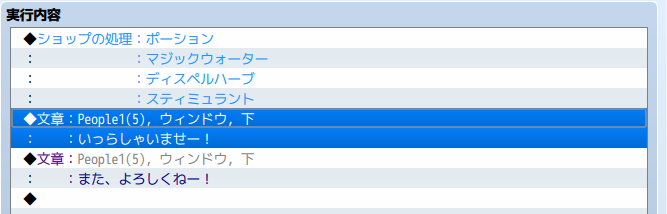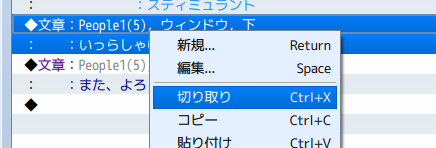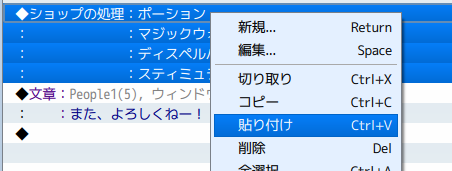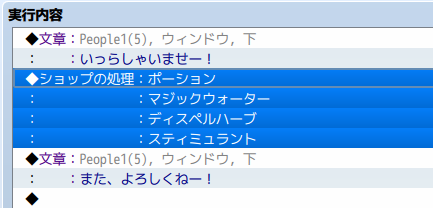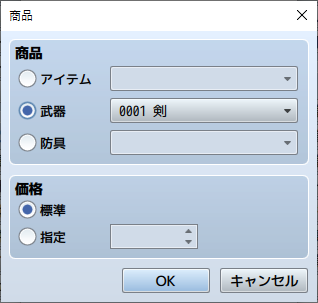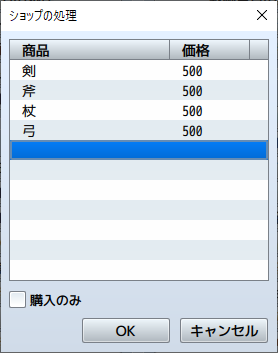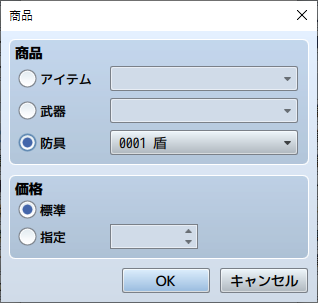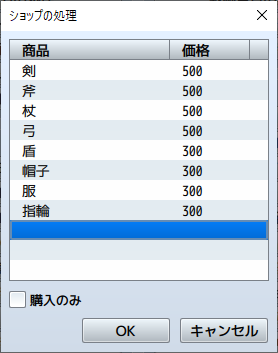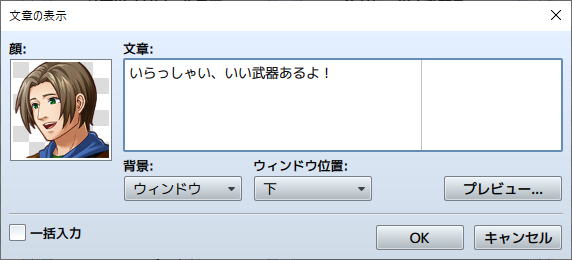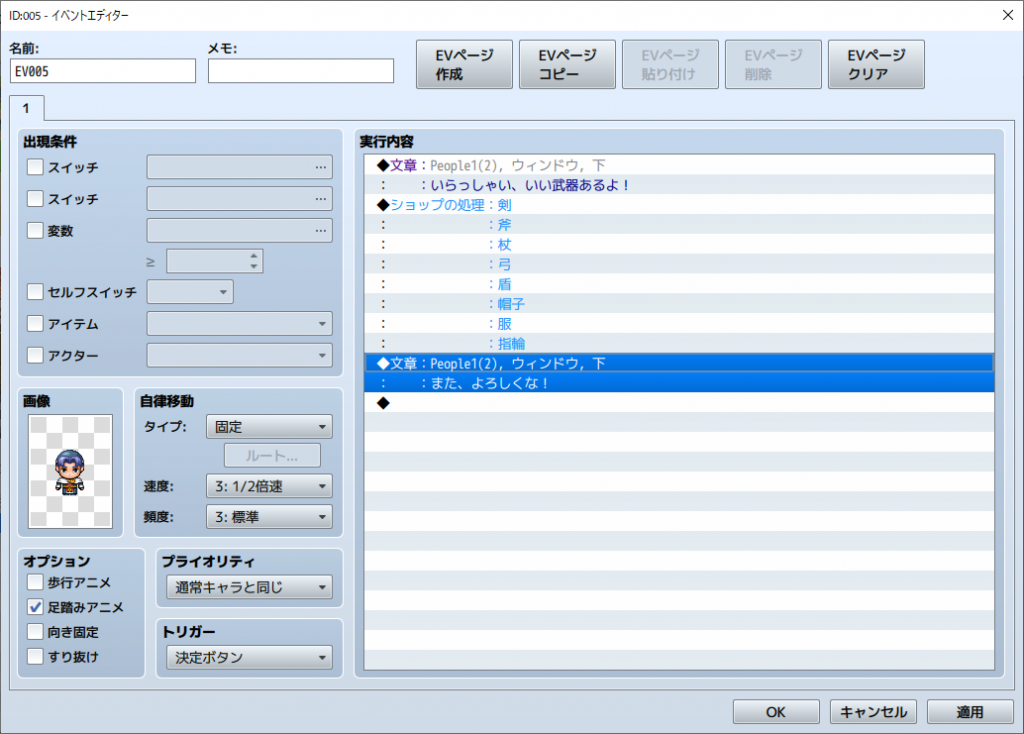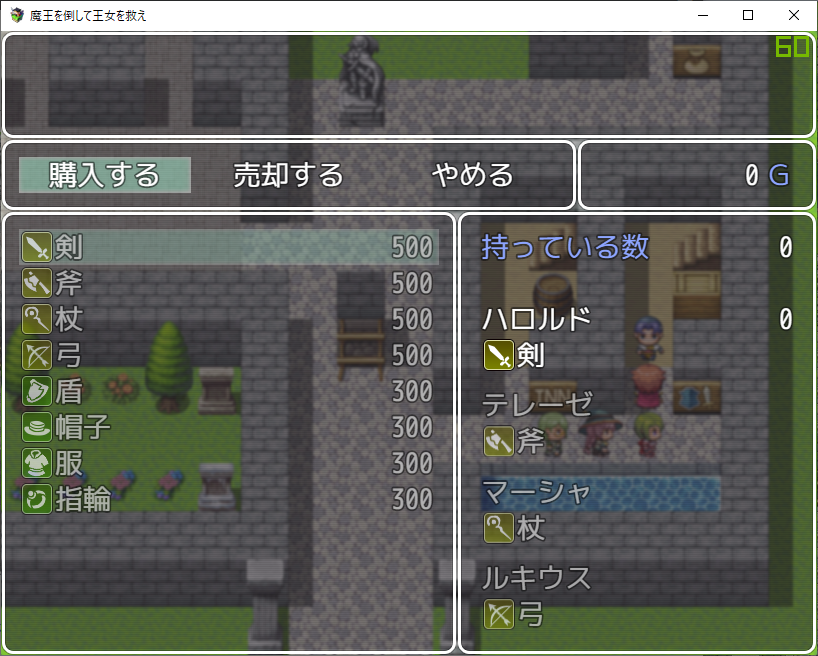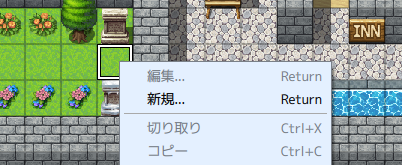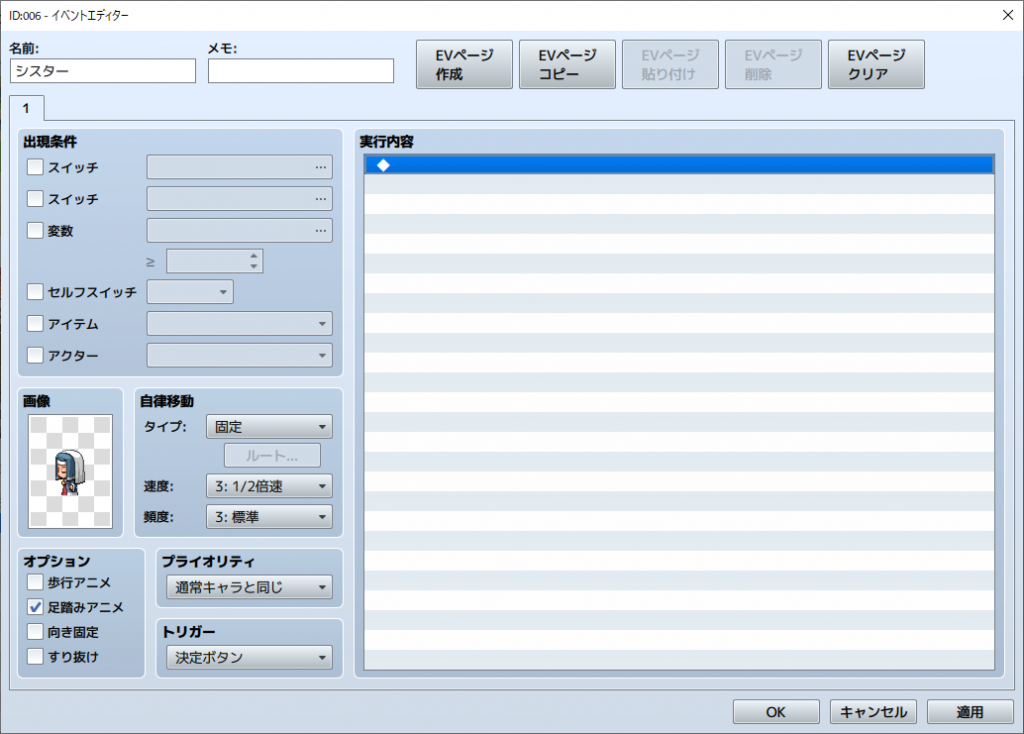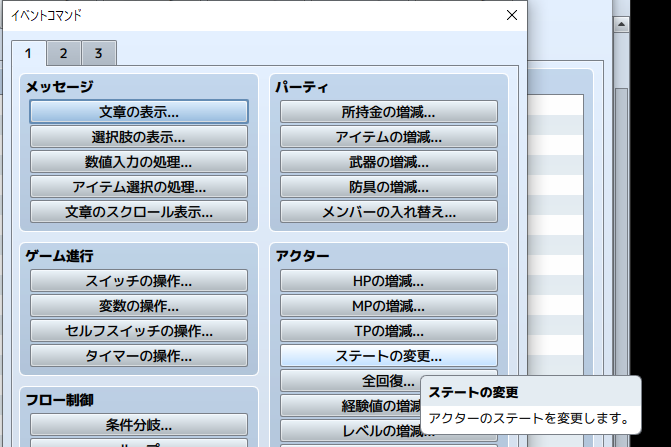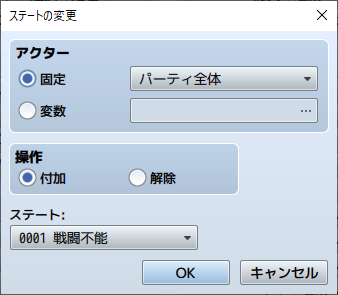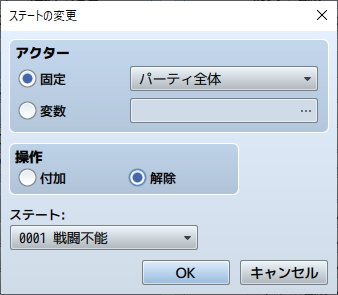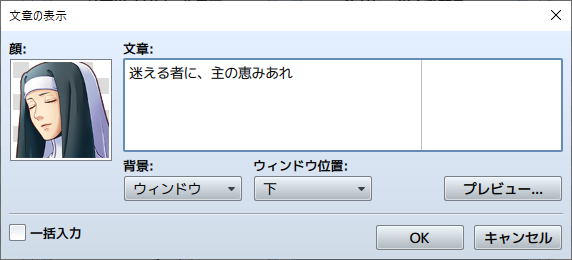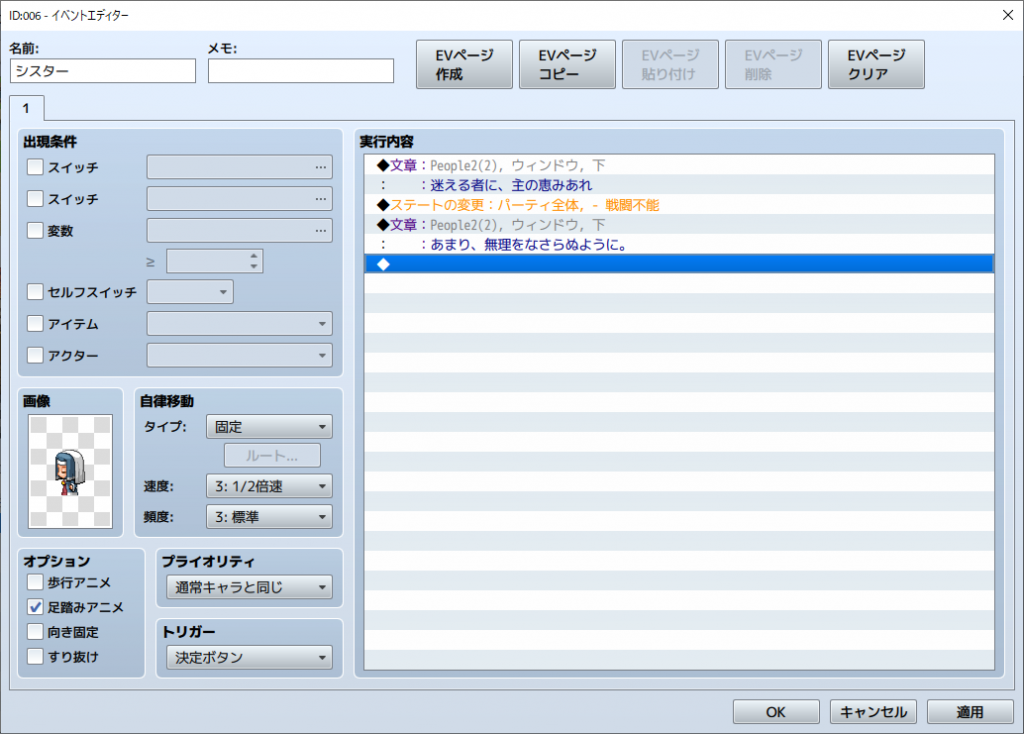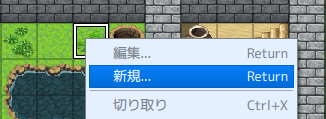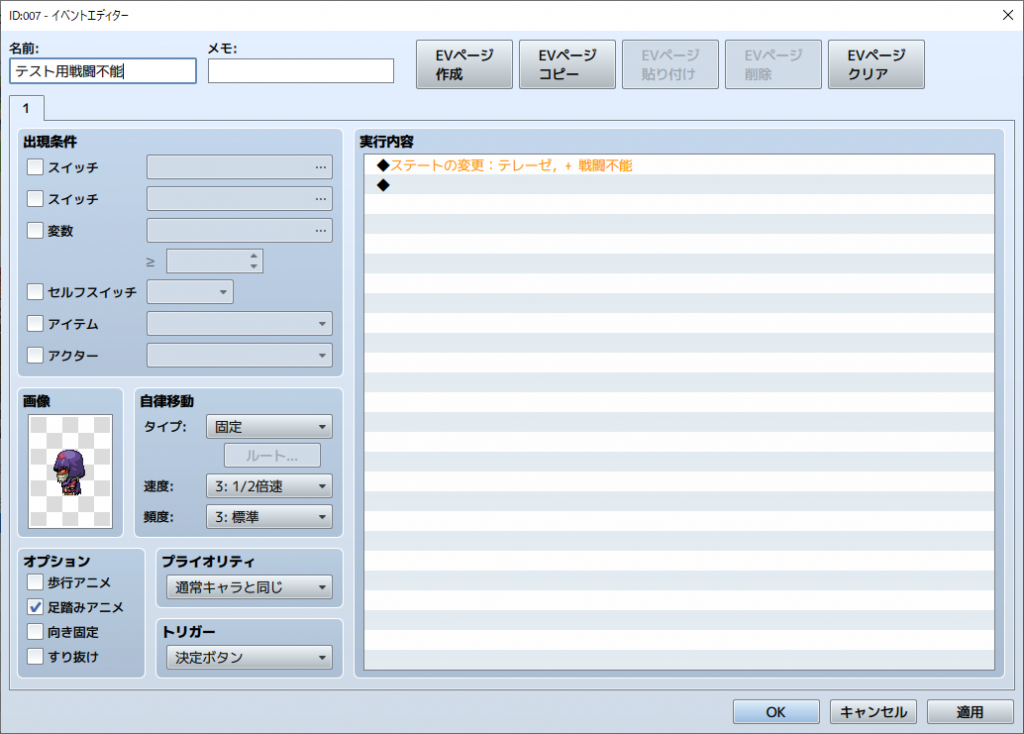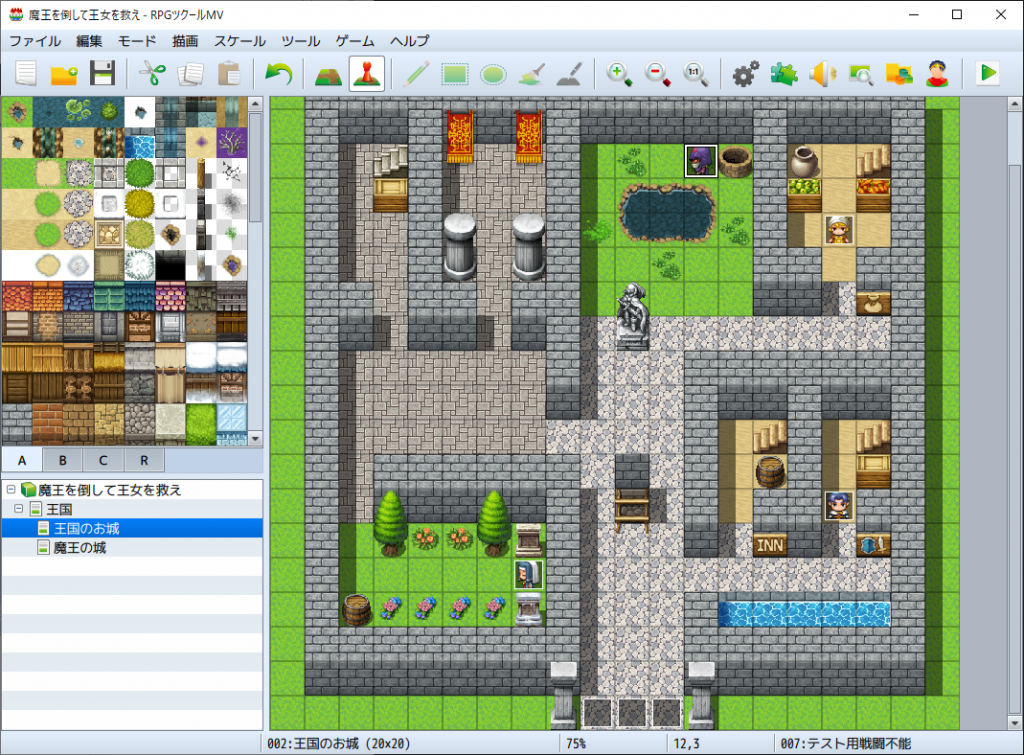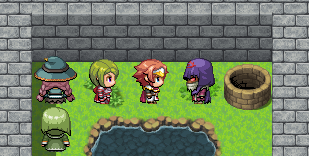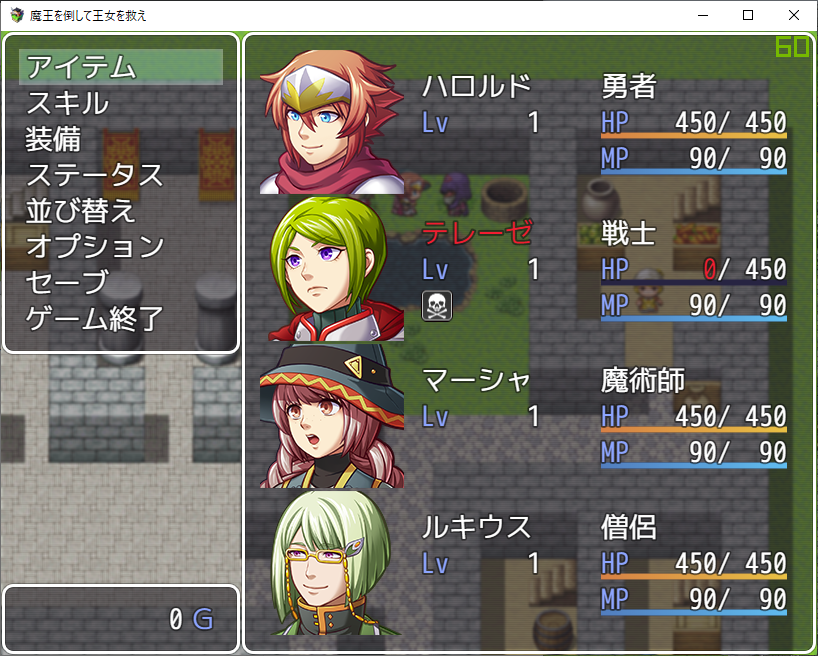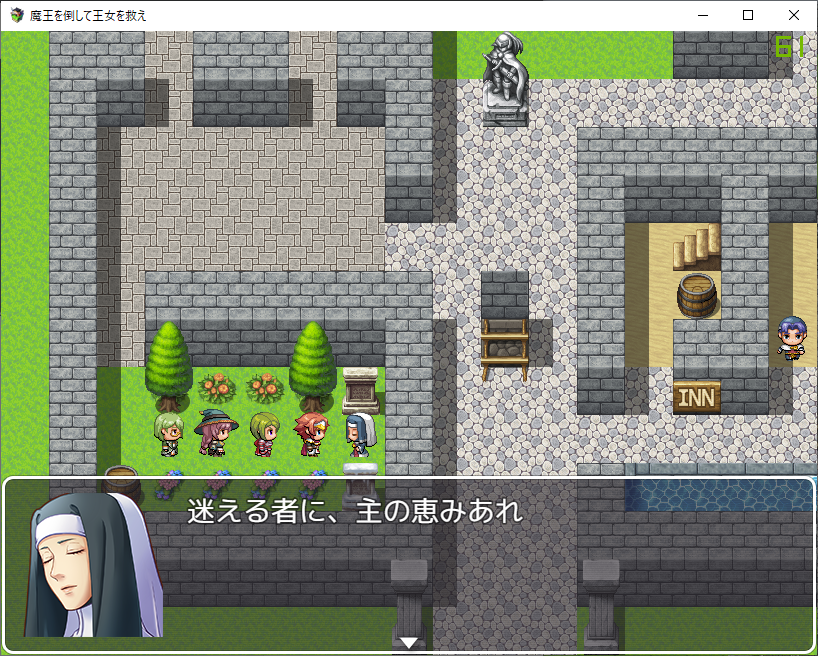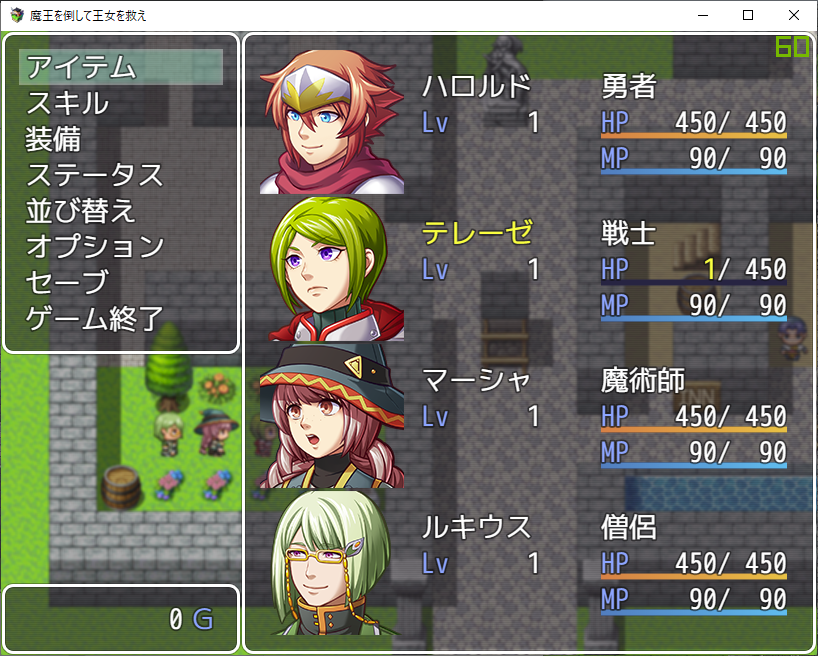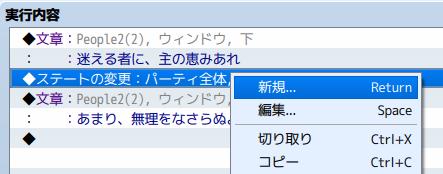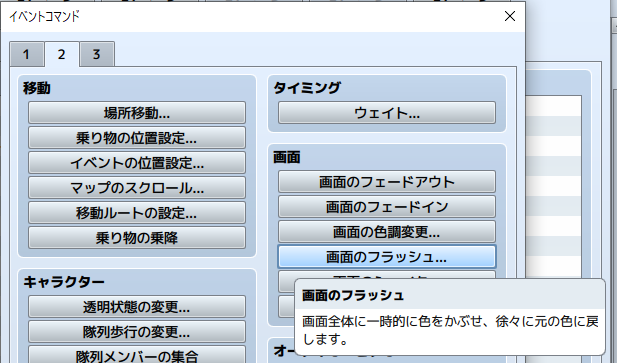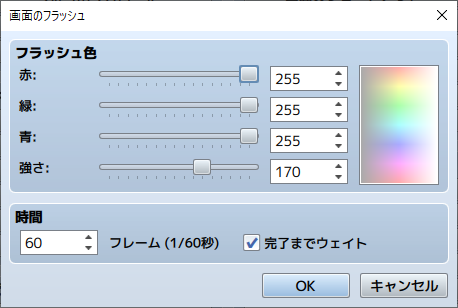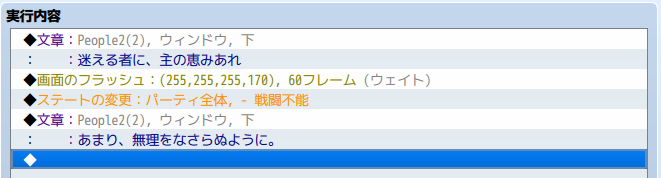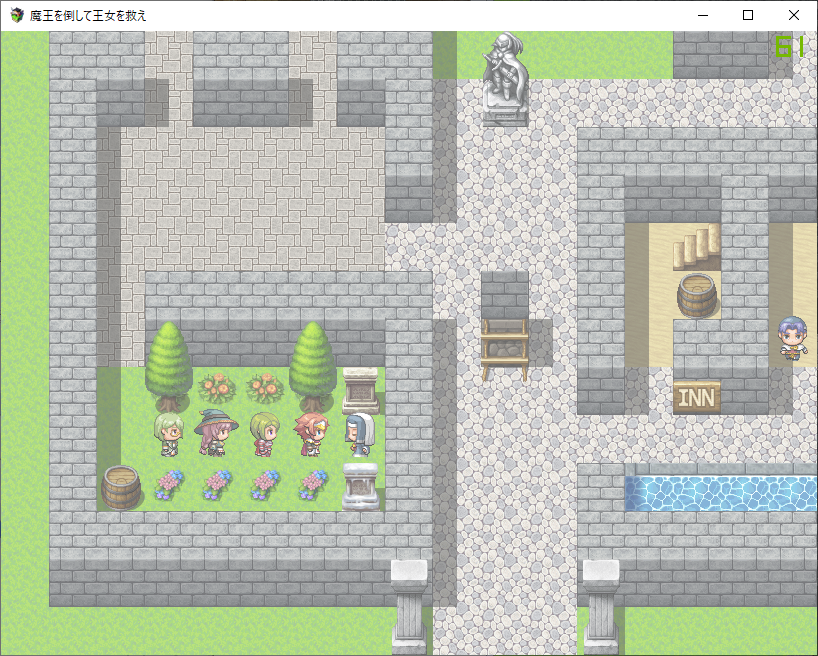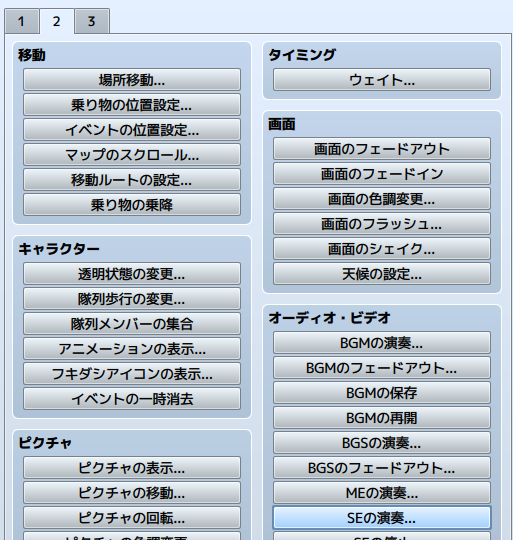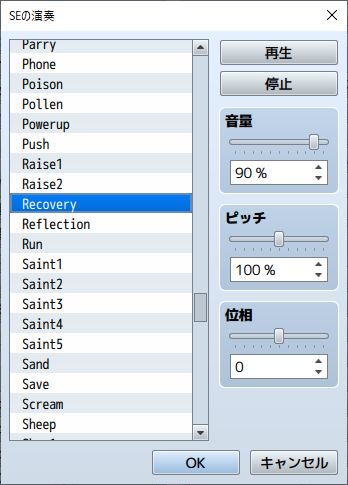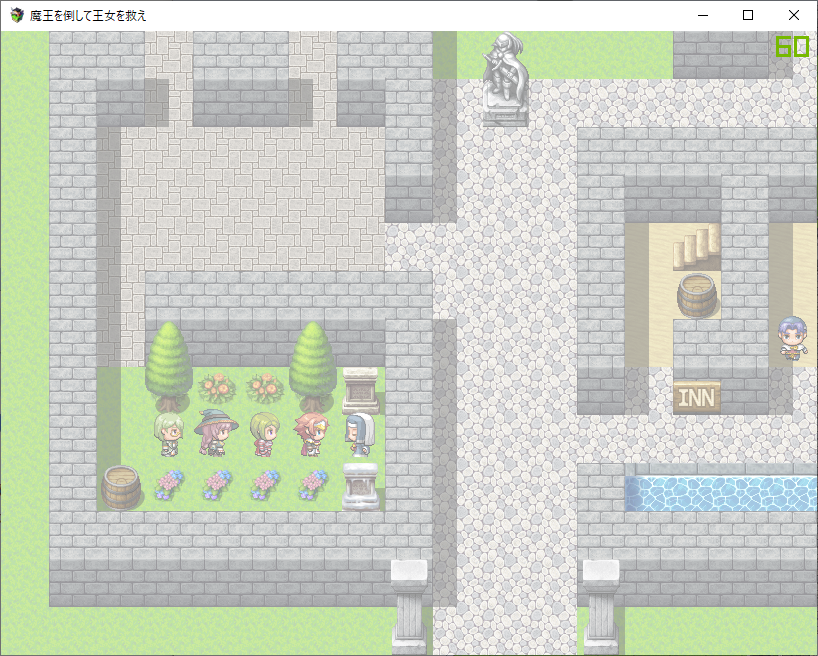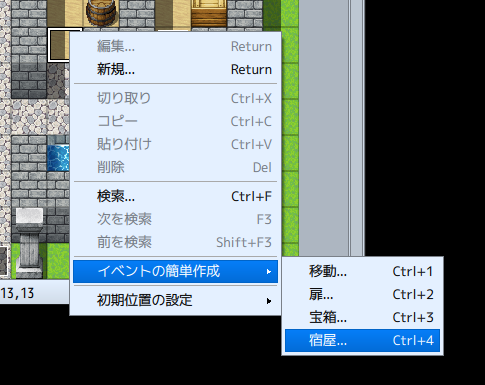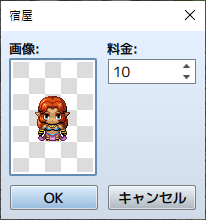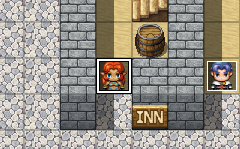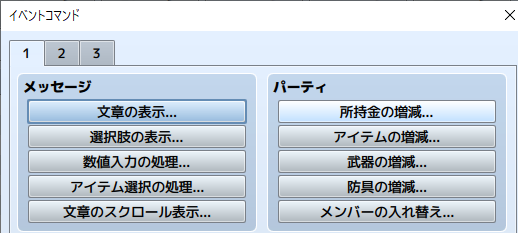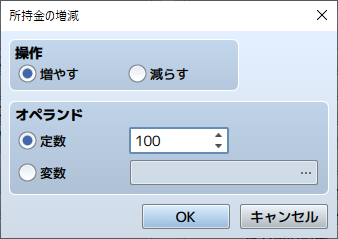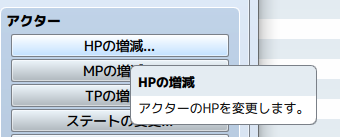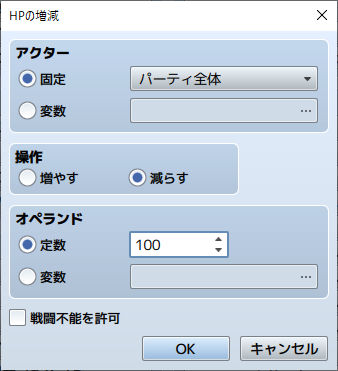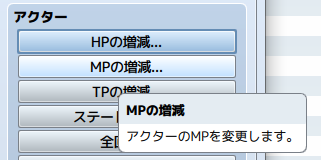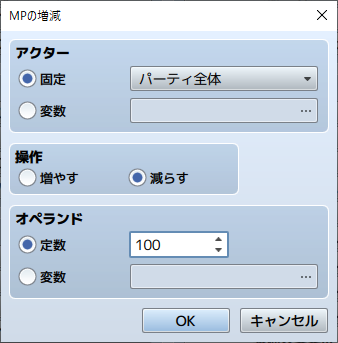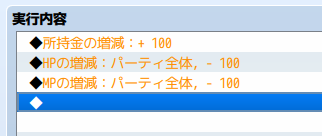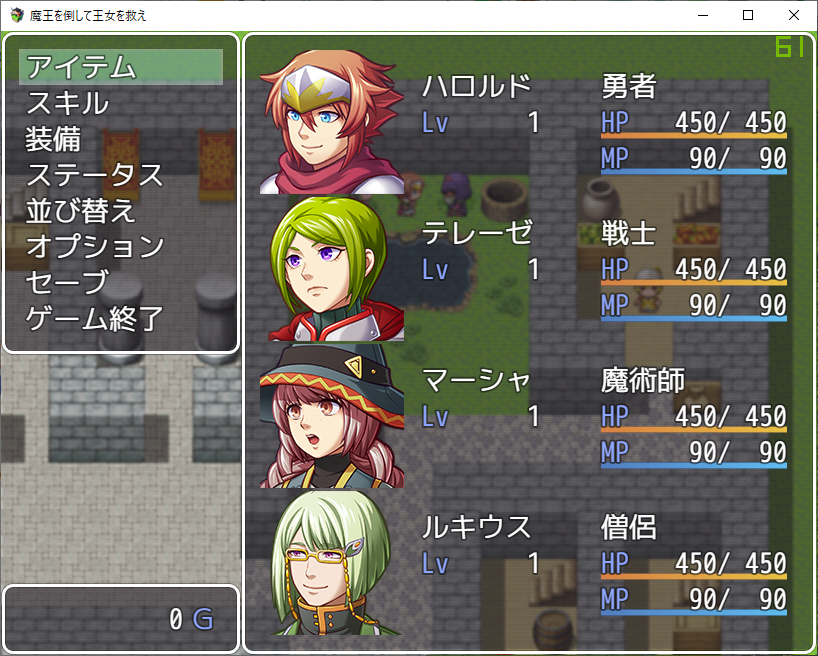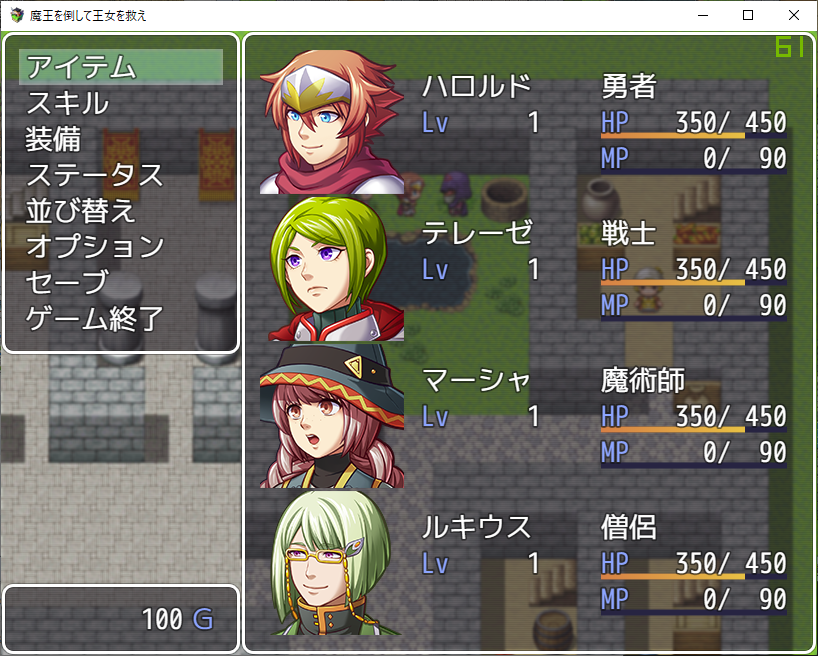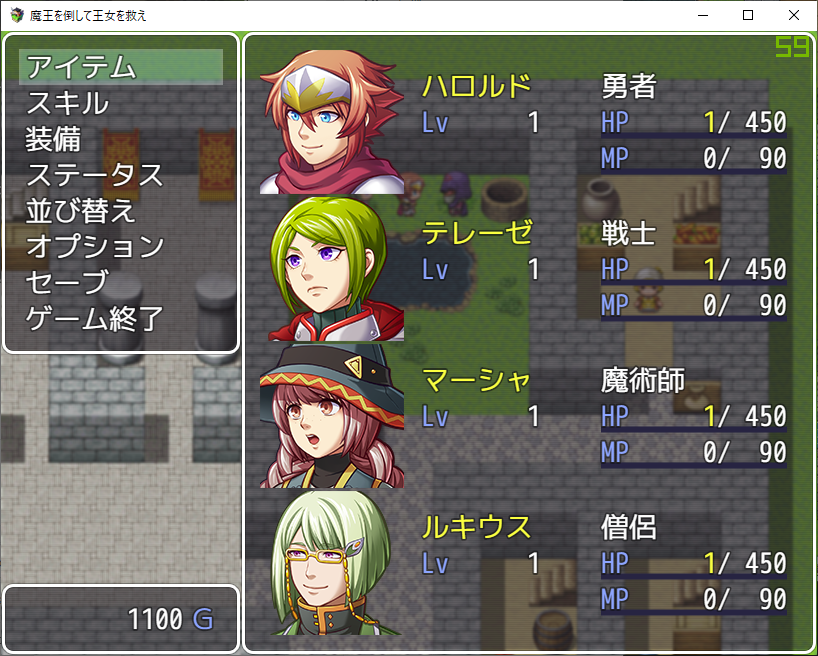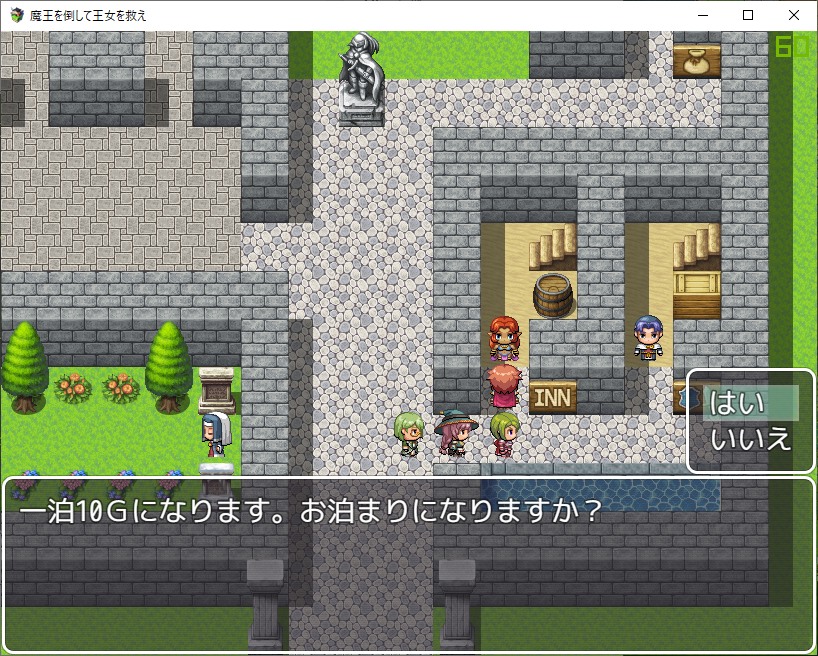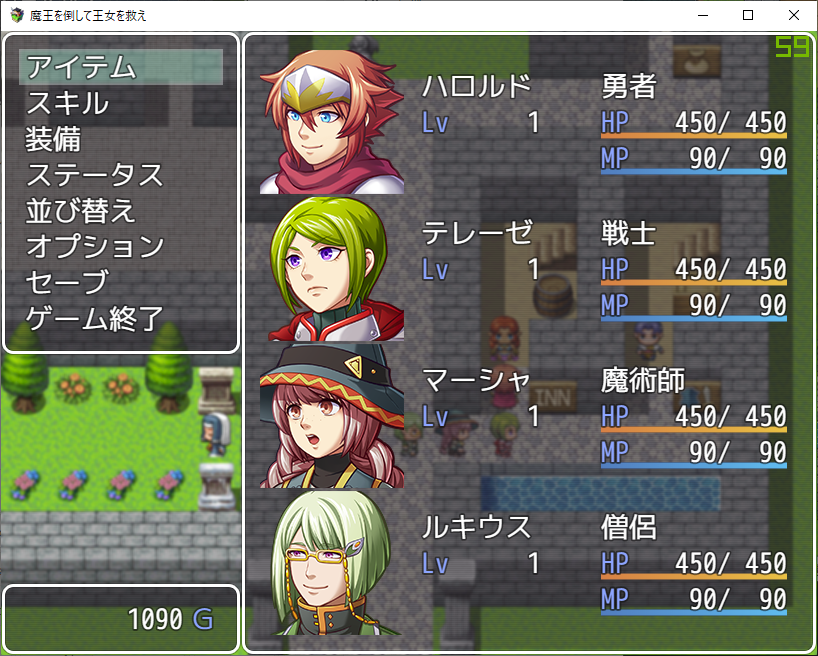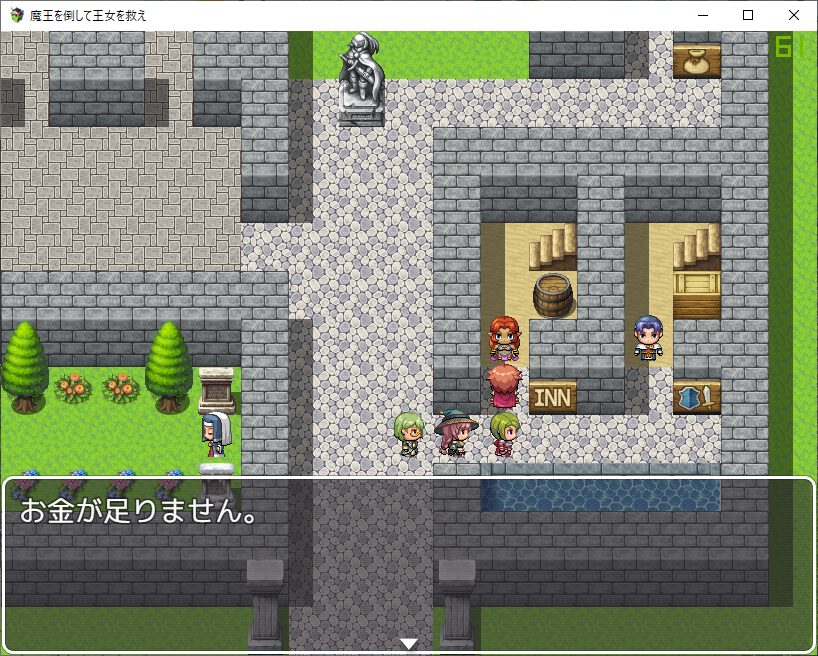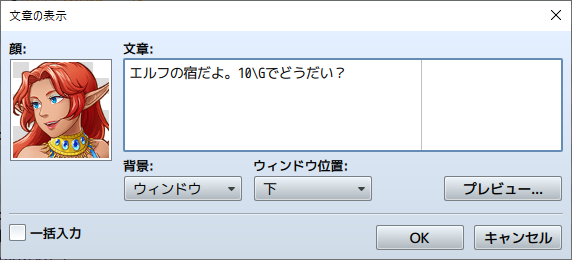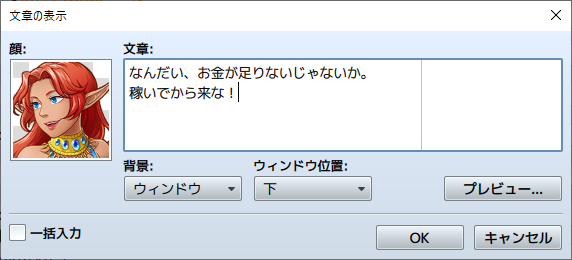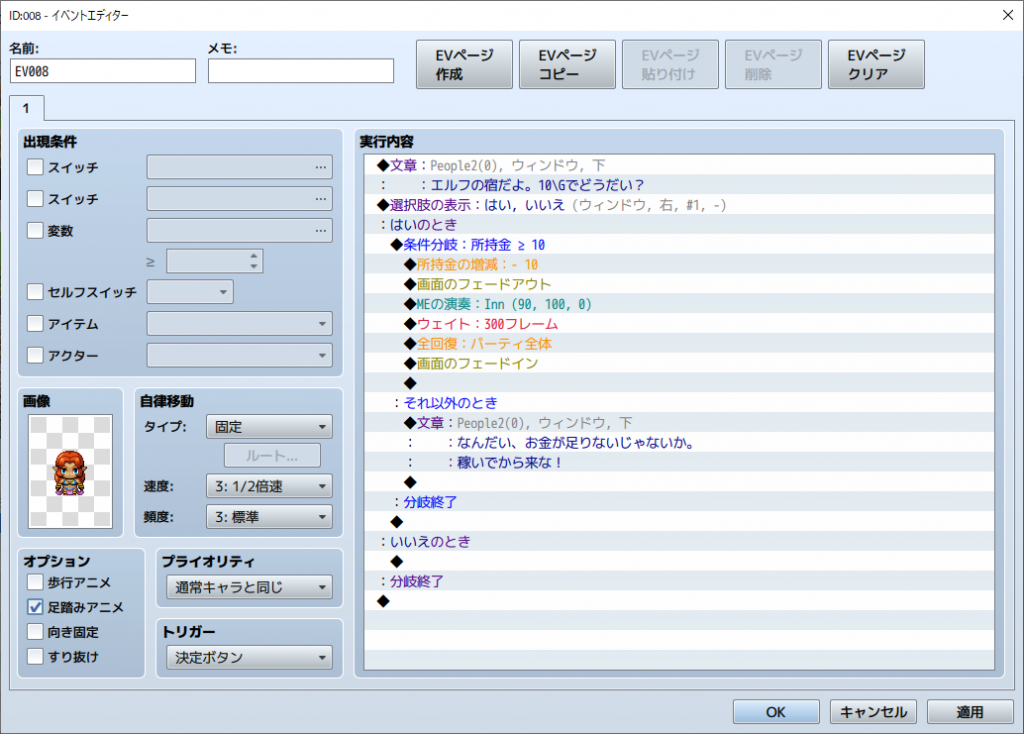ここでは、新しい武器を作る方法について説明します。「聖なる剣」という、最初から用意されている剣より強い剣を作ってみます。
攻撃力の高い「聖なる武器」を作る
RPGツクールで新しい武器や装備を作るには、データベースの機能を使います。
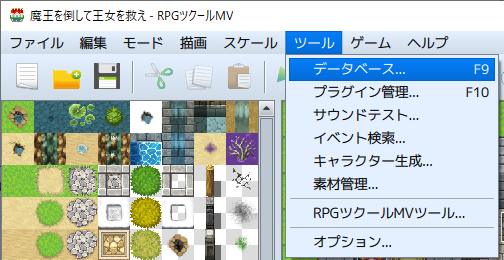
RPGツクールのウィンドウで「ツール」のメニューから「データベース」を選びます。
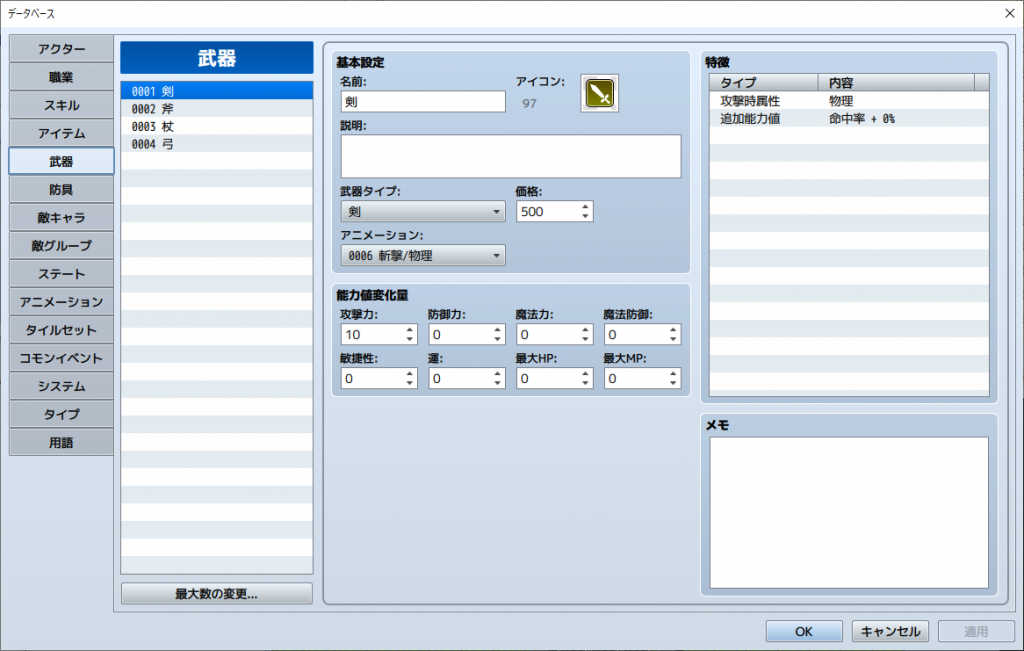
「データベース」のウィンドウが表示されたら、左側にあるタブから「武器」を選びます。最初から4つの武器が登録されていますが、このままでは新しい武器を増やせないので、「最大数の変更…」のボタンを押して、登録できる武器の数を増やしておきます。
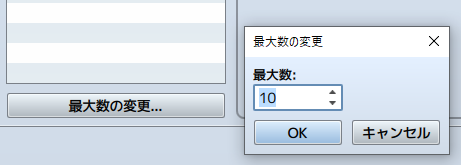
最大数はいくつでもよいのですが、ここでは10にしておきます。
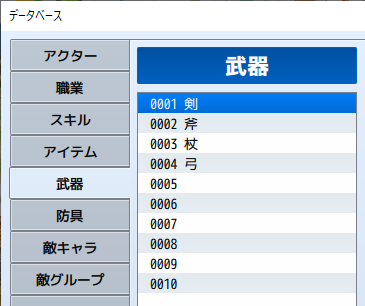
最大数を増やすと、このように0005から0010まで空の項目が追加されて、ここに新しい武器を登録することができるようになります。なお、最大数の変更の操作は、登録したい武器の数が足りなくなった時にだけすればOKです。
0005の項目を選んで、この項目を「聖なる剣」にします。
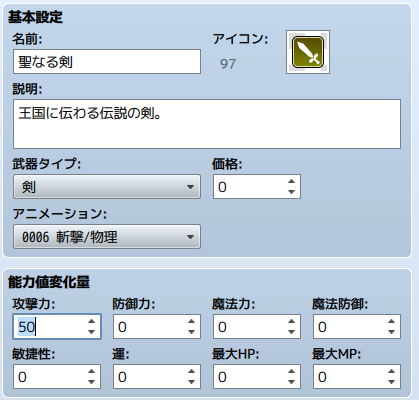
「基本設定」の項目を入力していきます。武器を作る時には、最低限次の項目は設定する必要があります。
- 名前:武器の名前です。これがないと、ゲーム中で名前が何も表示されない武器になってしまいます。
- 武器タイプ:武器の種類を選びます。武器は、種類によって装備できるキャラクター(職業)が異なっています。ここで武器の種類を選んでおかないと、誰も装備できない武器になってしまいます。
- 攻撃力:武器の攻撃力です。これが0のままだと、全くダメージを与えられない武器になってしまいます。数字を大きくすればするほど、強い武器になります。
攻撃力は特に重要で、いくつに設定するかで武器の価値が大きく決まります。最初は適当な値に設定し、テストプレイを繰り返して強さを調整していく必要があります。このような調整のことを「バランス調整」などと言いますが、このバランス調整の実際の手順については、別の記事で説明します。
以下は、必須の項目ではありませんが、設定しておいたほうが良い項目です。
- アニメーション:この武器を装備しているキャラクターが、戦闘の時にどんなアニメーションで攻撃するかを決めます。たくさん選択肢がありますが、特に「このアニメーションにしたい!」という希望がなければ、武器タイプと同じ名前のアニメーションを選んでおけばよいでしょう。
アニメーションについては、データベースの「アニメーション」のタグで、実際にどんなアニメーションになるのかを確認できます。
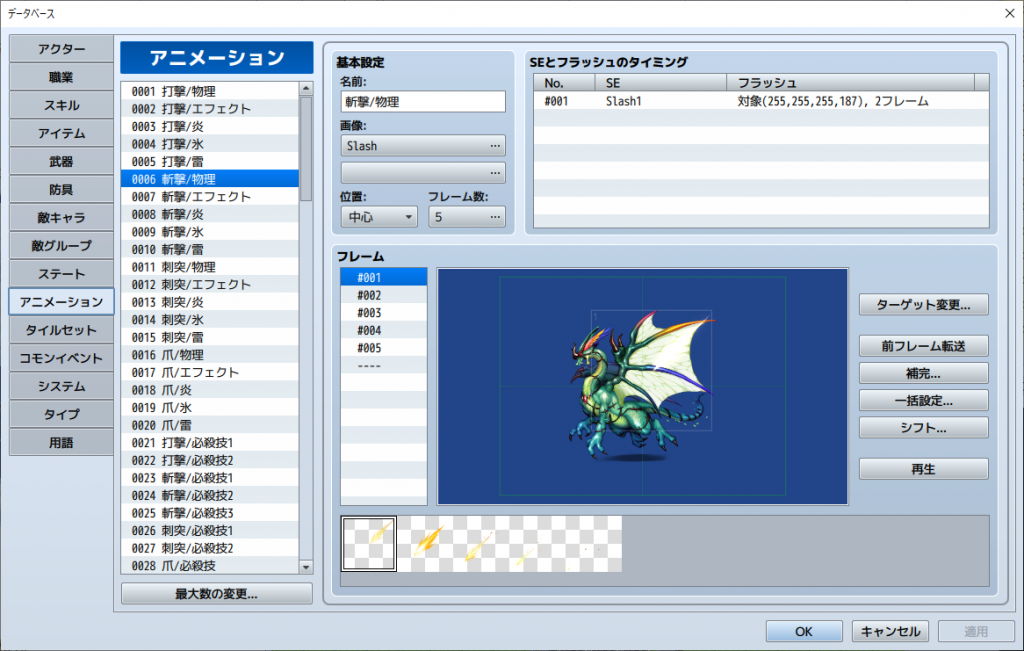
左側の「アニメーション」の欄で、確認したいアニメーションの項目を選んで、右にある「再生」のボタンを押すと、ドラゴンが表示されている画面の中にアニメーションが表示されます。武器に設定したいアニメーションを、この画面で確認しておいてから設定すると良いでしょう。
- 価格:武器屋で買うときに、剣につけられる「定価」を入れます。売るときには、価格の半額で売れます。価格を0にすると、売ることができない武器になります。
- アイコン:武器の一覧画面などで、この武器がリストで表示されるときに、先頭につけられるアイコンを選びます。通常は、武器タイプを想像しやすいアイコンに設定しておくとよいです。

- 説明:武器屋や装備リストでこの武器を選んだ時に、画面に表示される説明の文章を入れます。何も書き込まないでおくと、この武器を選んでも何も説明が表示されないだけです。文章はプレイヤーに見えるので、武器に秘密の設定(例えば、持っていないと魔王の城に入れない武器とか)があるときに、それを書いてしまうとプレイヤーにばれてしまいます。プレイヤーが見ても問題ない文章を入れておきましょう。
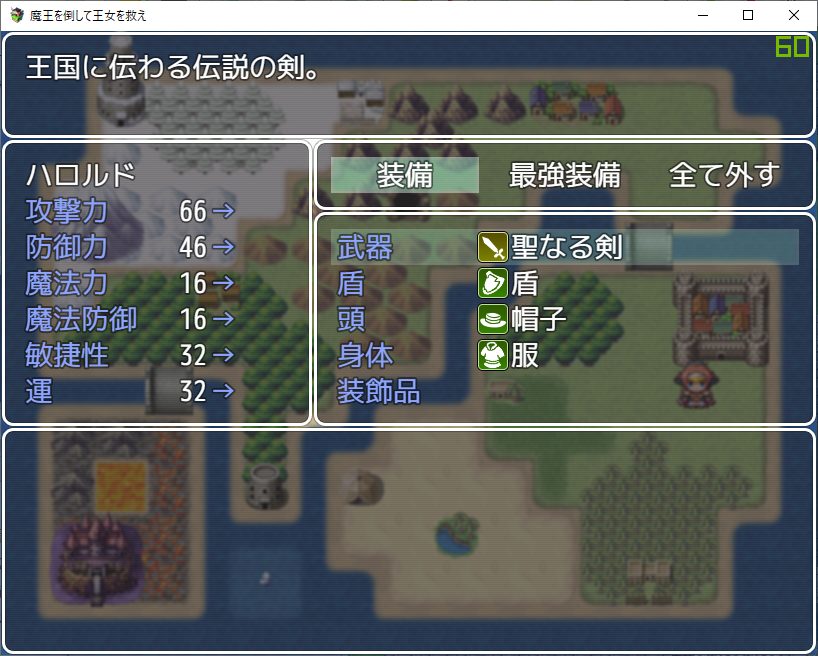
ゲームの開発者向けの情報(武器の設定情報)などは、画面の右下にある「メモ」のところに書いておきます。
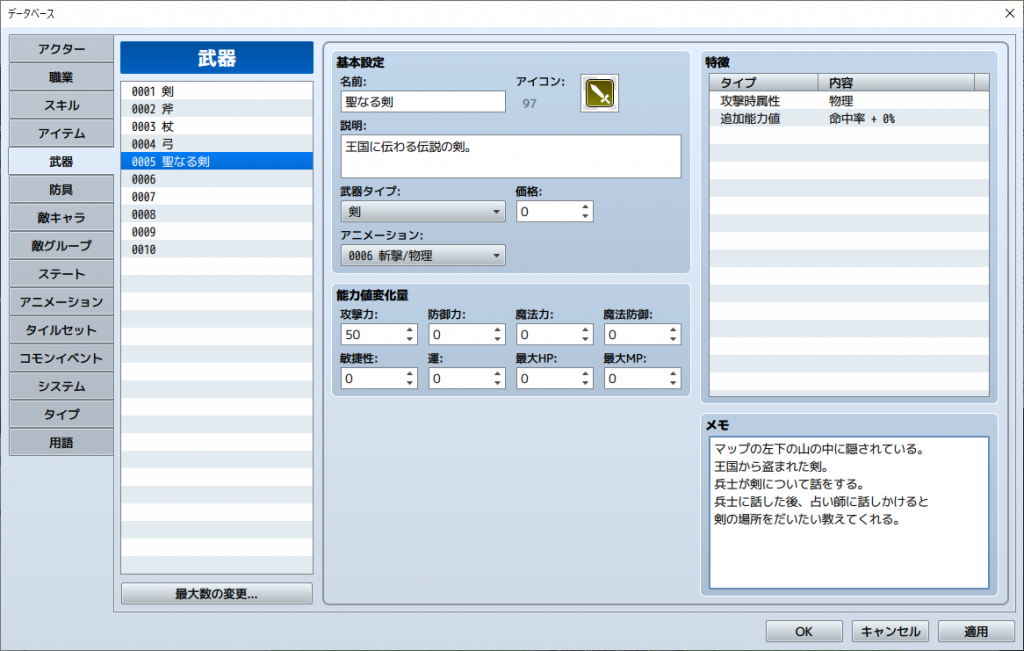
こんな感じです。メモに書いた情報は、ゲーム内では表示されませんし、戦闘やイベントにも影響しません。
これで「OK」を押せば「聖なる武器」を作ることができます。ただし、作っただけではゲーム中では使えません。プレイヤーが武器を入手する方法を用意する必要があります。プレイヤーが武器を手に入れる方法はいろいろありますが、よくある方法は以下の3つです。
- 武器屋などで購入する。
- モンスター(敵)を倒して入手する。
- イベント(人、宝箱、特定の場所など)で入手する。
武器屋から入手する場合は、武器屋の販売品リストの中に武器を登録します。具体的な方法については、アイテムショップを作る(http://www.royalcrab.net/wpx/?p=7659)のページで説明しています。「聖なる剣」の場合は、王国から盗まれた武器という設定にしたいので、武器屋に置かれているのは不自然です。
モンスターを倒して入手できるようにする場合は、データベースの「敵」の項目で設定することができます。この方法については、新しいモンスターを作る方法の記事の中で説明する予定です。
イベントで入手する場合は、イベントモードで「イベントを作成」し、イベントの実行内容の中に、武器をキャラクターが入手する処理を入れます。ここでは、マップの特定の場所に行くと「聖なる剣」が入手できるイベントを作ってみます。
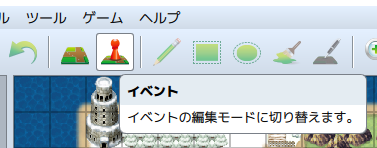
まず、イベントモードにして、マップ上にイベントを追加できるようにします。
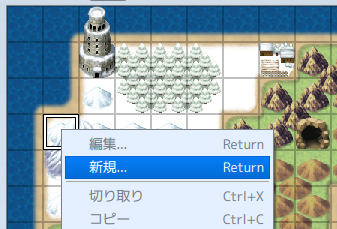
このマスに行くと、聖なる剣を入手できるようにしてみます。ここでは、初級編で作ったマップをそのまま使っていますが、別のマップの別の場所に設定する場合でも、追加の方法は同じです。
イベントを設定したいマスで右クリックして、イベントの新規作成をします。
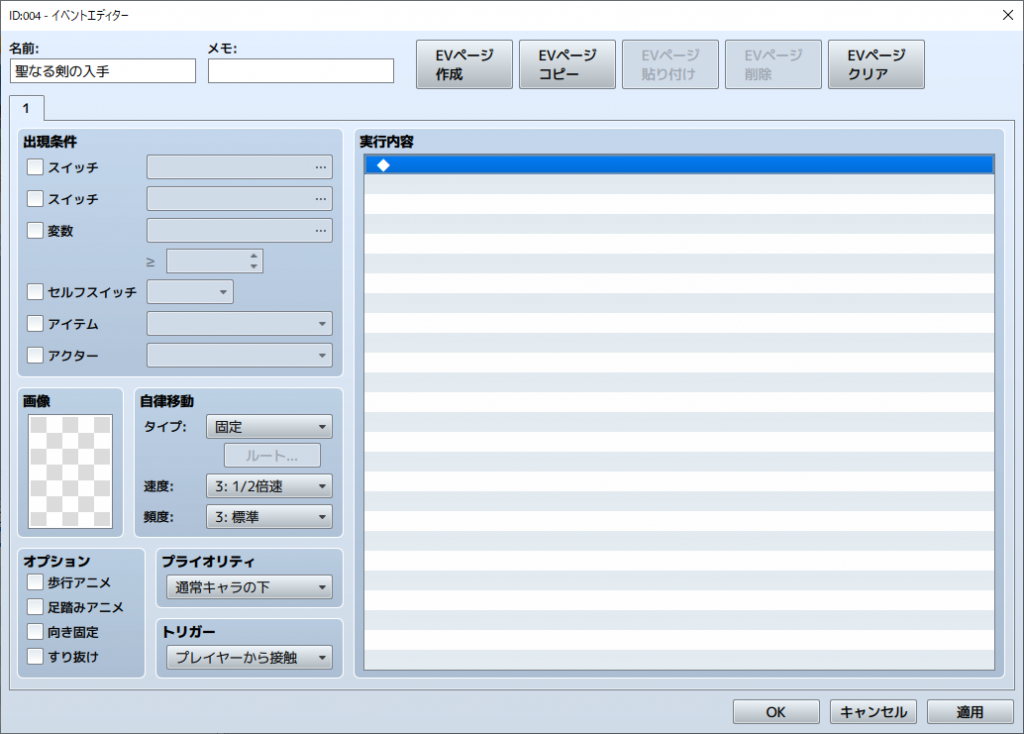
イベントに名前を付けたあと、「トリガー」を「プレイヤーからの接触」にします。トリガーとは、イベントが発生する条件のことです。最初から選ばれている「決定ボタン」というトリガーは、プレイヤーがイベントがある場所に来たあとに、ボタンを押すことで初めてイベントが発生します。一方で「プレイヤーからの接触」にすると、ボタンを押さなくてもイベントが発生します。ここでは、プレイヤーが何も操作しなくても「その場所に行ったらイベントが始まる」ようにしたかったので、トリガーを「プレイヤーからの接触」にしています。プレイヤーが「決定」ボタンを押さないとイベントが起きない(聖なる剣を拾えない)ようにするなら、トリガーを「決定ボタン」にします。
どちらにするかは好みの問題なのですが、決定ボタンを押させるということは、プレイヤーがそこでイベントが起きることを、ある程度知っているということが前提になっています。全く何もヒントがないと、プレイヤーはマップ上でひたすらボタンを押してみるしかなくなり、ゲームとしてはあまり面白くなくなります。
一方で「プレイヤーからの接触」にすると、プレイヤーはボタンを押さずともイベントが始まるので、正確に場所を知っている必要はありません。しかし、プレイヤーが何も知らなくても、たまたまその場所に行くとイベントが始まってしまうということも起こります。どちらがいいかは、ゲームのシナリオや難易度設定によります。
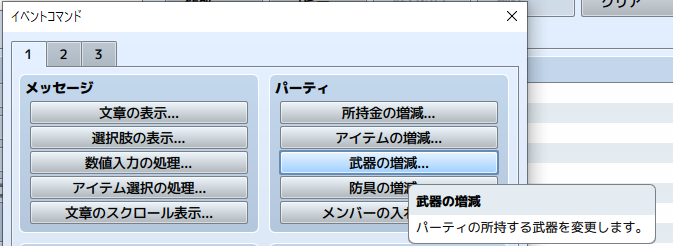
さて、武器を取得するイベント自体は、実行内容のところに「武器の増減」という処理を入れることで実現できます。
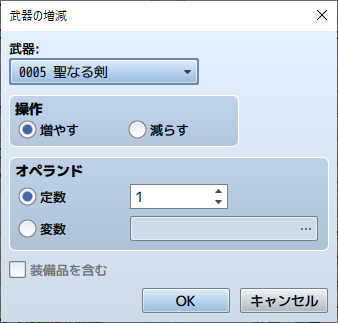
「武器の増減」の項目で「武器」から「聖なる剣」を選びます。操作は「増やす」にし、オペランドの定数を「1」にしておきます。これで、このイベントが実行されると「聖なる剣」が1増える(キャラクタの所持数が1増える)という処理が行われます。
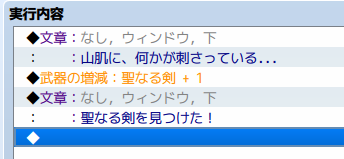
ただ、武器の増減の処理だけでは、画面に何も表示されないため、何が起こったのかプレイヤーにはわかりません。前後に文章の表示を入れて、キャラクターが武器を入手したことが分かるようにします。
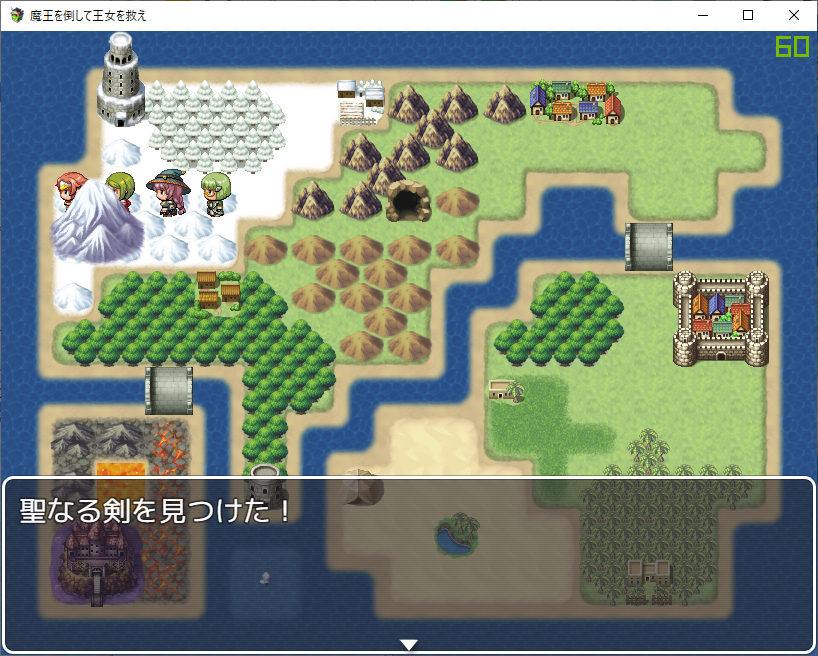
これで、このようにイベントが起こる場所に行くとメッセージが表示されて、聖なる剣を見つけたことが分かりやすくなります。
これで入手はできるようになりましたが、同じ場所に何度も行くと、何度でも聖なる剣を見つけてしまいます。そこで、一度見つけたら二度目に行っても何も起こらないようにしておきます。
聖なる剣を手に入れたときに、スイッチをONにして、 聖なる剣を入手したことを記録しておきます。そして、イベント自体は「 聖なる剣を入手した 」スイッチがOFFの時だけ発生するようにします。
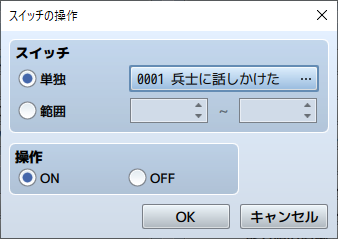
「スイッチの操作」を選び、新しく「聖なる剣を入手した」というスイッチを作って、それをスイッチの「単独」の項目に設定します。
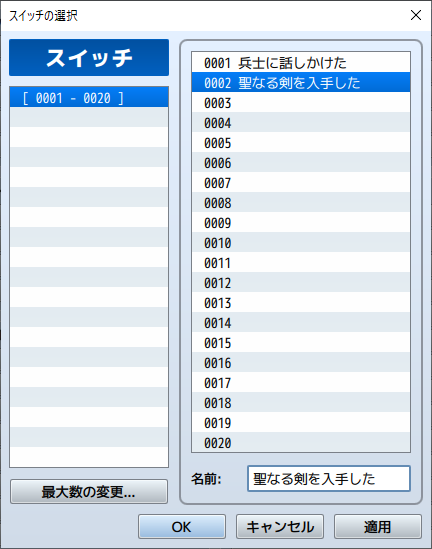
スイッチの番号は、何番でもかまいません。スイッチには名前を付けておきましょう。
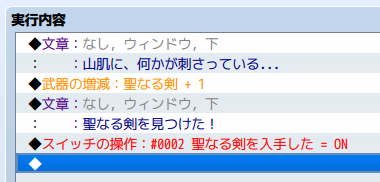
イベントの実行内容はこのようになります。次にイベントページを新たに作成し、「聖なる剣を入手した」スイッチがONの時に実行されるイベントを作ります。
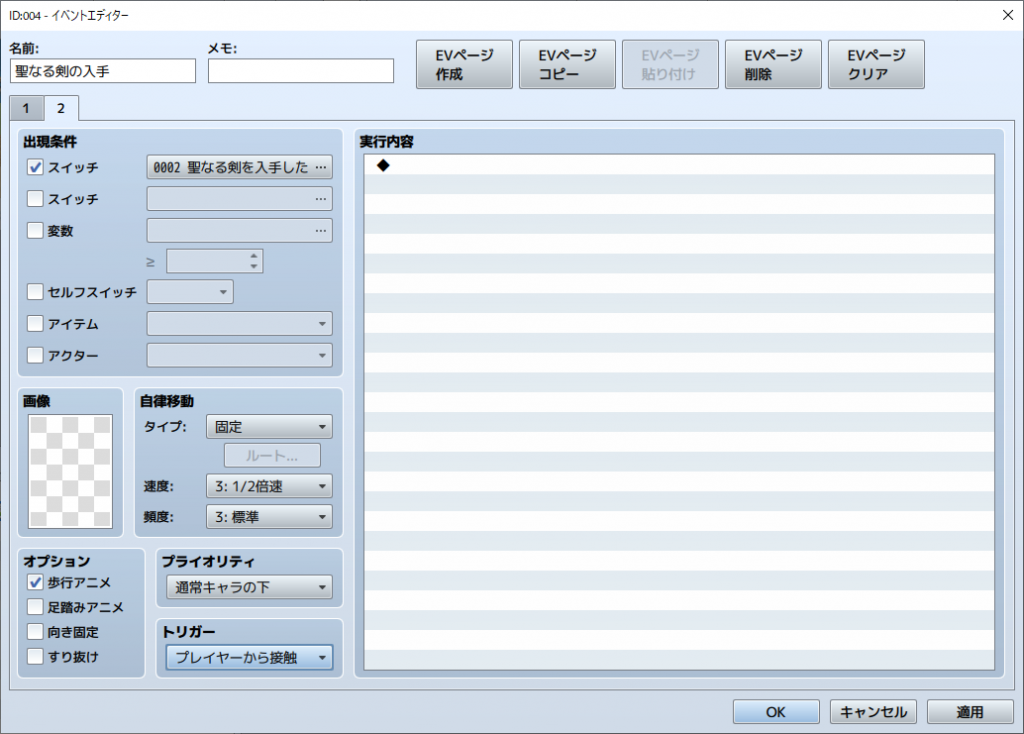
スイッチに「聖なる剣を入手した」を設定し、トリガーを「プレイヤーからの接触」にして実行内容には何も書かないでおきます。こうしておくと、聖なる剣を入手したあとは、この「何も実行されない」イベントが実行されるようになるため、結果的にこの場所に行っても「何も起こらない」 ようになります。
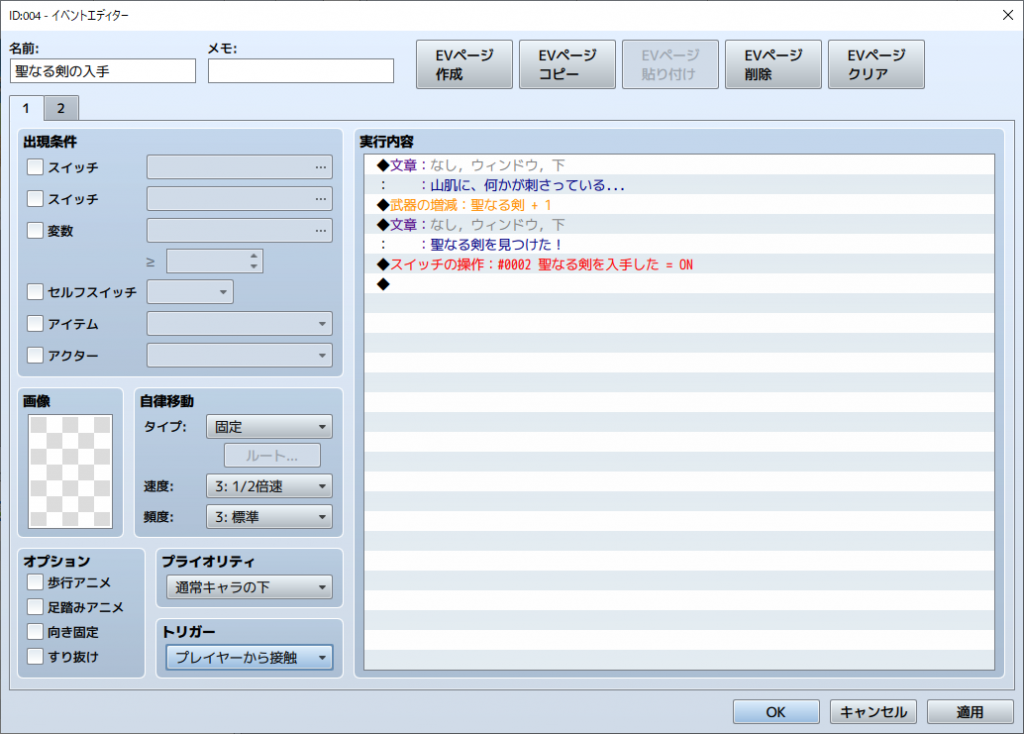
イベントページ1はこのようになります。出現条件は何も設定しません。
これで、実際にテストプレイして試してみましょう。イベントのある場所に行くと、聖なる剣を入手できるはずです。
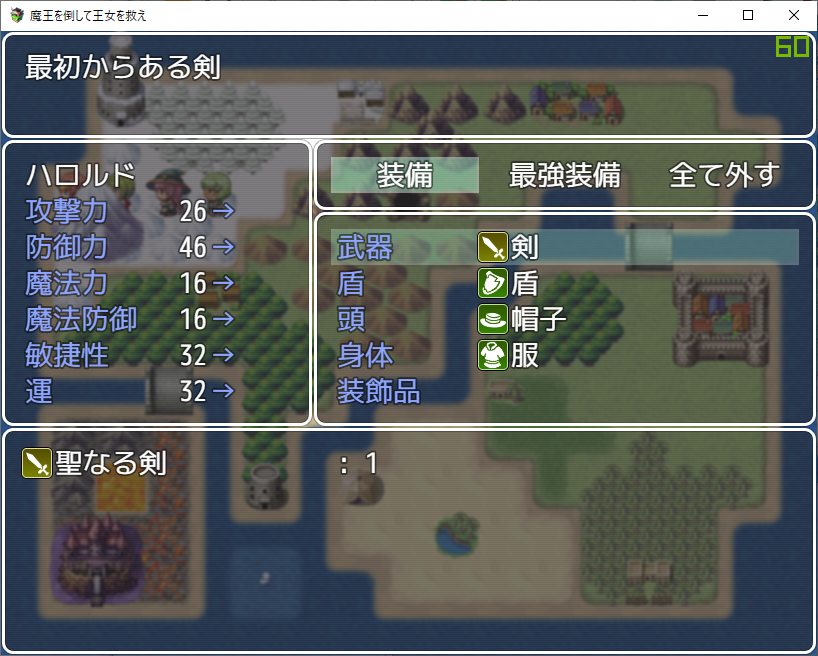
聖なる剣を入手したあと、イベントの起こるマスから移動して、再度イベントのマスに移動しても何も起らなければ成功です。これで、聖なる剣を1回だけ入手するようにできました。
なお「条件分岐」の処理を使うことで、イベントページひとつだけで同じ処理をできるようにすることもできます。
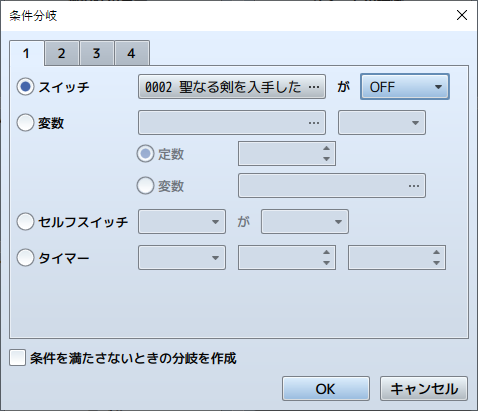
このように、スイッチがOFFの時という条件を使って、条件分岐の処理を追加します。
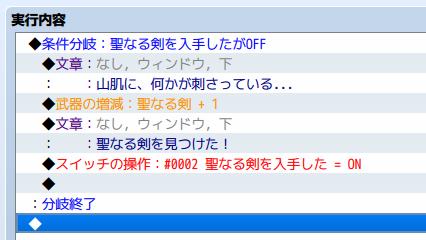
文章の表示や、スイッチの操作は「条件分岐:」と「:分岐終了」の間に書きます。これで、聖なる剣を入手したスイッチがOFFの時だけ、聖なる剣を入手する処理が実行されます。
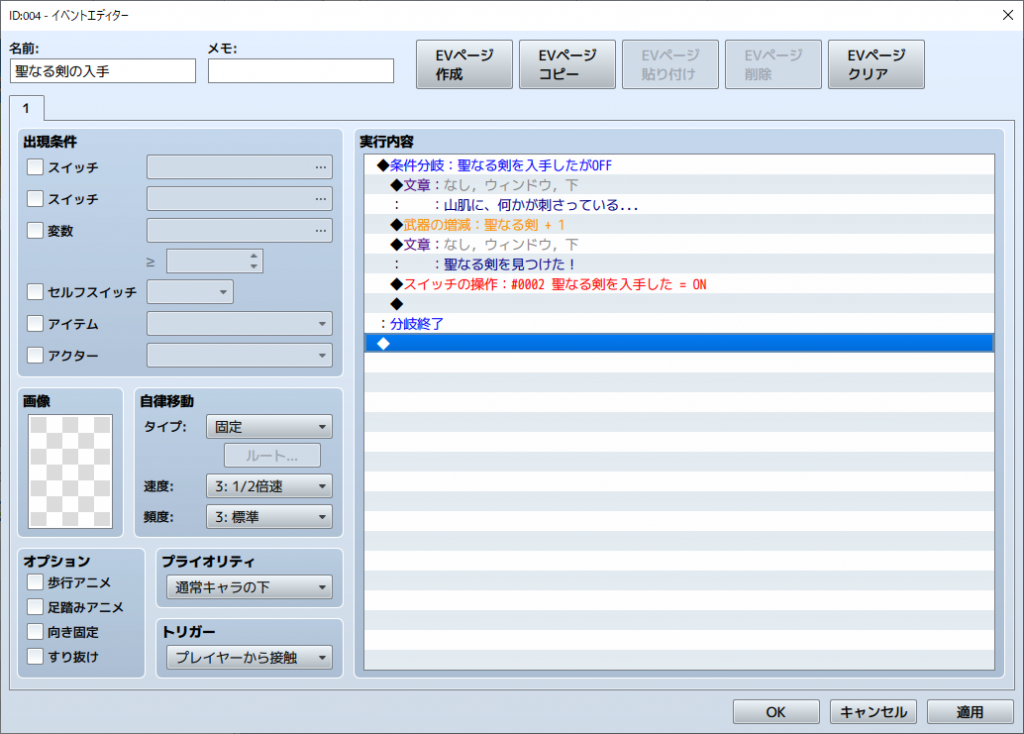
イベントページ全体は、このようになります。
いずれの方法でも同じことができますが、イベントの出現条件を複雑にしたいときは、イベントページを増やすよりも条件分岐を使うほうが良いことが多いです。一方で、イベントページを分けると、処理されるイベントの内容が条件ごとに別のページで管理できるようになるので、どんな処理がされるのかが見た目にわかりやすくなります。ゲームを開発する上で開発者(自分)が分かりやすいと思う方法を選べばよいでしょう。
条件分岐やイベントに関しては、RPGツクール初心者講座(公式)の「スイッチを使ったマップイベントを作る」http://tkool.jp/mv/guide/006_004.html に詳しい説明がありますので、こちらも見てみてください。
武器の作例については、RPG ツクール MV 初心者講座の「装備品作成例」http://tkool.jp/mv/guide/004_005d.html と内容がかぶりそうなので、そちらを見てもらうということで、ここでの説明は終わりにします。(手抜き)